TÜRKİYE İLAÇ VE TIBBİ CİHAZ KURUMU KOZMETİK FAALİYETLERİ ELEKTRONİK UYGULAMALAR KILAVUZU SÜRÜM 1.0
|
|
|
- Özgür Yıldırım
- 8 yıl önce
- İzleme sayısı:
Transkript
1 TÜRKİYE İLAÇ VE TIBBİ CİHAZ KURUMU KOZMETİK FAALİYETLERİ ELEKTRONİK UYGULAMALAR KILAVUZU SÜRÜM 1.0 Amaç MADDE 1- Bu Kılavuz, Türkiye İlaç ve Tıbbi Cihaz Kurumu, Elektronik Uygulamalar Projesi kapsamında yer alan EUP İşlemleri altındaki E-Uygulamalar Girişi içinde yer alan Kozmetik Firma Kayıt ve Ürün Bildirimleri nin elektronik ortamda yürütülmesinde üreticiye yol göstermek amacıyla hazırlanmıştır. Kapsam MADDE 2- Bu Kılavuz Sağlık Bakanlığı Türkiye İlaç ve Tıbbi Cihaz Kurumu tarafından Kozmetik Yönetmeliği nin 4 üncü maddesinde yer alan üretici tanımı vasfıyla, piyasaya kozmetik ürün arz eden üreticiler için hazırlanmıştır. Kozmetik Yönetmeliği nin 14 üncü maddesinde yer alan Ek-IX bildirim formunun oluşturulmasını ve Bakanlık a teslim şeklini açıklayan bir kılavuzdur. Bu kılavuz, sisteme girilecek olan veri alanlarının nasıl doldurulması gerektiği, kozmetik ürün elektronik bildiriminin nasıl yapılacağı ve işlemlerin nasıl takip edileceği hakkında bilgi içeren bir kılavuzdur. Dayanak MADDE 3-24/03/2005 tarihli ve 5324 sayılı Kozmetik Kanunu nun 3 üncü maddesi ile 23/05/2005 tarihli ve sayılı Resmî Gazete de yayımlanan Kozmetik Yönetmeliği nin 14 üncü maddesine istinaden hazırlanmıştır. Tanımlar MADDE 4- Bu kılavuzda geçen; (a) EUP: Elektronik Uygulamalar Projesi ni, (b) TİTCK: Türkiye İlaç ve Tıbbi Cihaz Kurumu nu, (c) UZEM: Ulusal Zehir ve Araştırma Merkezi ni, (d) kb (Kilobayt): Bilgisayarlarda dosya boyutları için kullanılan ölçü birimini ifade eder. Sistemin Gereksinimleri MADDE 5- TİTCK E-Uygulamalar Girişi Sistemi internet üzerinden çalışan bir sistem olup sisteme giriş internet üzerinden yapılmaktadır. TİTCK nın öngördüğü güvenlik tedbirleri nedeni ile sistem ilk kez kullanılıyorsa, sistemin internet sayfasına girebilmek için kullanıcının bilgisayarında bazı ayarlamalar yapması gerekmektedir. Söz konusu ayarların yapılabilmesi için aşağıdaki adımların takip edilmesi gerekmektedir. Sistemin kullanabilmesi için gerekli olan standart bilgisayar, yazıcı, tarayıcı ve pdf dönüştürücü programının bilgisayarda kurulmuş olması, internet bağlantısının mevcut ve çalışır durumda olması gerekmektedir. Sistemin mevcut bilgisayarda verimli çalışabilmesi için en az Windows XP veya Internet Explorer 7.0 sürümünün yüklü olması gereklidir. Internet Explorer 8.0 Beta sürümü, Internet Explorer 9.0 sürümü, Google Chrome, Safari ve Mozilla Firefox sistemle uyumlu değildir. Internet Explorer 8.0 Araçlar menüsünden Uyumluluk Ayarları yapılarak kullanılabilmektedir. Bu ayarların yapılmaması durumunda işlem sekmeleri görüntülenememektedir. 1
2 Kayıt İşlemleri MADDE 6- E-bildirim sistemi üzerinden kozmetik ürün bildirimi için ilk olarak firma kaydı, sonrasında firma yetkilisi kaydı yapılmalıdır (Sistem kullanıcısı kaydı, ilk kayıt esnasında yapılamaz). Öncelikle adresinden açılan ana sayfada sağ bölümde yer alan "EUP İşlemleri" logosu tıklanmalı ve açılan sayfada "E-Uygulamalar Giriş" linki tıklanarak e-işlemler Kullanıcı Girişi ekranına (Şekil 1) ulaşılmalıdır. 1. Firma ve Firma Yetkilisi Kaydı Şekil 1. e-işlemler kullanıcı girişi ekran görüntüsü. 2
3 İlk kez kayıt yapacak firmalar öncelikle Şekil 1 de ekranda altta yer alan Firma Kayıt sekmesine tıklamalı ve açılan Firma ve Firma Yetkilisi Bilgileri Giriş Ekranı ndan (Şekil 2) firma kayıt işlemlerini ve firma yetkilisi kayıt işlemlerini gerçekleştirmelidir. a) 3
4 b) Şekil 2. a) Firma Bilgileri ve b) Firma Yetkilisi Bilgileri giriş ekranları görüntüsü. Yukarıdaki ekranda (Şekil 2) firmaya ve firma yetkilisine ait bilgiler girilmeli ve firma kayıt sekmesi görüntülenemiyor ise Internet Explorer 8.0 Araçlar menüsünden Uyumluluk Ayarları yapılarak yeniden denenmelidir. Bu ayarların yapılmaması durumunda işlem sekmeleri görüntülenememektedir. 2. Firma ve Firma Yetkilisi Bilgileri Giriş Ekranı Bu ekranda Boş Bırakılamaz ifadesinin bulunduğu tüm veri alanlarının doldurulması zorunludur. Tıklanamayan alanlar sistem tarafından otomatik olarak doldurulur ve değiştirme yapılamaz. Firma Bilgileri Firma bilgileri kısmında aşağıdaki maddeler bulunmaktadır: 1. Firma Adı: Firmanın Ticaret Sicili Gazetesi nde veya Esnaf ve Sanatkârlar Odası nda kayıtlı olan ve elektronik sisteme kayıt ettiği adıdır. (Noter onaylı imza sirkülerinde firmanın adı açık olarak geçmeli ve bu firma adı elektronik sisteme de bire bir aynı kaydedilmelidir). 2. Firma Yetkili T.C. Kimlik Numarası: Firmanın elektronik sisteme kayıt ettiği firma yetkilisinin T.C. kimlik numarasıdır (Noter onaylı imza sirkülerinde firma yetkilisinin T.C. kimlik numarası geçmelidir ve bu T.C. kimlik numarası elektronik sisteme de bire bir aynı kaydedilmelidir). 3. Vergi Numarası: Firmanın elektronik sisteme kayıt ettiği vergi numarasıdır. (Noter onaylı imza sirkülerinde firmanın vergi numarası sirkülerin ilk sayfasında üst kısımda açık olarak geçmeli ve bu vergi numarası elektronik sisteme de bire bir aynı kaydedilmelidir). 4
5 4. Firma Tanımlayıcı No: Onaylanan firmaya sistem tarafından otomatik olarak atanacağından bu kısım boş bırakılır. 5. Vergi Dairesi: Firmanın bağlı olduğu vergi dairesidir. Firmanın elektronik sisteme kayıt ettiği vergi dairesidir. (Noter onaylı imza sirkülerinde firmanın vergi dairesi sirkülerin ilk sayfasında üst kısımda açık olarak geçmeli ve bu vergi dairesi elektronik sisteme de bire bir aynı kaydedilmelidir). 6. Faaliyete Başlangıç Tarihi: Firmanın bağlı olduğu Ticaret Odası Faaliyet Belgesi nde geçen, firmanın faaliyete başlangıç tarihidir. 7. Ticaret Odası Adı: Firmanın bağlı olduğu Ticaret Odası veya Esnaf ve Sanatkârlar Odası adıdır (Noter onaylı imza sirkülerinde firmanın bağlı olduğu Ticaret Odası veya Esnaf ve Sanatkârlar Odası adı sirkülerin ilk sayfasında üst kısımda açık olarak geçmeli ve bu Ticaret Odası veya Esnaf ve Sanatkârlar Odası adı elektronik sisteme de bire bir aynı kaydedilmelidir). 8. Ticaret Sicil No: Firmanın Türkiye Odalar ve Borsalar Birliği bünyesindeki Türkiye Ticaret Sicil Gazetesi nde geçen numarasıdır. (Noter onaylı imza sirkülerinde firmanın Ticaret Sicil Numarası sirkülerin ilk sayfasında üst kısımda açık olarak geçmeli ve bu Ticaret Sicil Numarası elektronik sisteme de bire bir aynı kaydedilmelidir). 9. Firma Faaliyet Tipi: Yalnızca kozmetik ürün piyasaya arz eden firmalar Kozmetik kutucuğunu işaretlemelidir. Örnek: Piyasaya kozmetik ürün arz eden ve aynı zamanda ilaç ruhsatı bulunan firmalar, kozmetik ve ilaç kutucuklarını işaretlemelidir. Örnek: Sistem yalnızca kozmetik ürünler için e-bildirim yapmak amacıyla kullanılacaksa sadece Kozmetik kutucuğu işaretlenmelidir. Aksi takdirde bildirim işlemleri ile ilgili sekmeler görüntülenemez. DİKKAT: Sanayi sekmesi ilaç ve kozmetik dışındaki faaliyet alanları içindir. 10. Adres Bilgileri: Firmanın elektronik sisteme kayıt ettiği adresidir. (Noter onaylı imza sirkülerinde firmanın adresi açık olarak geçmeli ve bu firma adresi elektronik sisteme de bire bir aynı kaydedilmelidir). 11. Posta Kodu: Firma adresine ait posta kodudur. 12. İl: Firma adresinin ilidir. 13. İlçe: Firma adresinin ilçesidir. 14. Telefon Numarası: Firmanın telefon numarasıdır (Önce 3 haneli alan kodunun, sonra bir boşluk bırakılarak yedi haneli numaranın girilmesi gerekmektedir). 5
6 15. Faks Numarası: Firmanın faks numarasıdır (Önce 3 haneli alan kodunun, sonra bir boşluk bırakılarak yedi haneli numaranın girilmesi gerekmektedir). 16. Firmanın Web Adresi: Firmanın web adresidir. 17. Firmanın E-Posta Adresi: Firmanın e-posta adresidir. Uyarı: Burada girilen e-posta adresi, ürün bilgi girişinden sonra sistemde oluşturulan Bildirim Formunda yer alacağından bu adresin firmaya ait info@..., veya bilgi@... adresleri ya da imza yetkisine sahip bir kişiye ait olan bir elektronik posta adresi olması gerekmektedir. 18.Ekler: Sisteme yüklenecek olan ve bir sayfa boyutu 100 kb (kilobayt) ı geçmeyecek olan pdf dosyasını (firma kayıt başvuruları için imza sirkülerini) ifade eder. Uyarı: Sisteme, taranıp pdf dosyası şeklinde yüklenen imza sirkülerinin kabul edilebilmesi için okunaklı olması gerekmektedir. Firma Yetkilisi Bilgileri Bu ekranda Firma Yetkilisi olarak tanımlanacak olan kişinin ticari bakımdan yetkili, firma sahibi veya ortağı, şirketler için firma imza sirkülerinde adı ve imzası bulunan kişi, şahıs firmaları için ise vergi mükellefi olan kişi olması zorunludur. Firma yetkilisi kısmında aşağıdaki maddeler bulunmaktadır: 1. Kullanıcı T.C. Kimlik No: Firmanın elektronik sisteme kayıt ettiği firma yetkilisinin T.C. kimlik numarasıdır (Noter onaylı imza sirkülerinde firma yetkilisinin T.C. kimlik numarası geçmelidir ve bu T.C. kimlik numarası elektronik sistemde de bire bir aynı olmalıdır). 2. Adı Soyadı: Firma yetkilisinin adı ve soyadıdır. Firmanın elektronik sisteme kayıt ettiği firma yetkilisinin adı ve soyadıdır (Noter onaylı imza sirkülerinde firma yetkilisinin adı geçmelidir ve bu ad elektronik sistemde de bire bir aynı olmalıdır). 3. Yetkiler: Firma yetkilisinin yetkili olduğu alanlardır. UZEM Yetkilisi kutucuğu da mutlaka işaretlenmelidir. 4. Telefon No: Firma yetkilisinin telefon numarasıdır. 5. E-Posta Adresi: Onay sonrası şifrenin gönderileceği e-posta adresidir. Buradaki e-posta adresi firma yetkilisine şifrenin gönderileceği elektronik posta adresidir. Doğru yazıldığından emin olunmalıdır. Girilecek olan e-posta adresi hotmail, gmail, yahoo, windowslive, msn ve benzeri ise kişilerin istenmeyen posta listelerini kontrol etmeleri, otomatik silinmelere karşı ayarlarını değiştirmeleri gerekmektedir. Firma ve Firma Yetkilisi Bilgileri Giriş Ekranı nda firma bilgileri ve firma yetkilisi bilgileri sisteme kayıt edilirken sayfanın alt kısmında yer alan EKLER kısmına taranmış imza sirküleri okunabilir şekilde pdf dosyası olarak yüklenecektir. EKLER kısmında yer alan İmza Sirküleri taratılarak sisteme pdf dosyası şeklinde okunaklı olarak yüklenmelidir. Tarama sonrası sisteme yüklenecek olan belgelerin boyutları 100 kb (kilobayt) yi geçmemelidir, eğer geçerse sisteme yüklenememektedir. Tarama sonrası imza sirküleri pdf dosya boyutunun 100 kb yi geçmemesi için tarayıcınızın ayarlar (settings) kısmına giriniz ve tarayıcı ayarlarından 150 dpi yi seçiniz ve yine yazıcı 6
7 ayarlarından siyah beyaz tarama (black & white) kısmını seçiniz; söz konusu tarayıcı ayarları yapıldığında imza sirküleri pdf dosya boyutu 100 kb yi geçmeyecektir. Geçmesi durumunda bilgisayar teknik desteği alınarak dosya boyutunun 100 kb nin altına indirilmesi ve bu işlemden sonra sisteme yüklenmesi gerekmektedir. Ayrıca sisteme pdf dosyası şeklinde eklenen imza sirküleri okunaklı olmalıdır. Sisteme, taranıp pdf dosyası şeklinde yüklenen imza sirkülerinin kabul edilebilmesi için okunaklı olması gerekmektedir. Sisteme yüklenecek olan pdf dosyası şeklindeki imza sirkülerinin dosya adı imzasirkuleri.pdf olmalıdır. EKLER de yer alan imza sirküleri sisteme yüklendikten sonra, Başvuruyu Sonlandır kutucuğu tıklanmadan önce bu sayfanın çıktısı alınmalıdır. a) 7
8 b) Şekil 3. Başvuruyu Sonlandır kutucuğu tıklanmadan önce çıktısı alınacak, örnek olarak doldurulmuş a) Firma Bilgileri ve b) Firma Yetkilisi Bilgileri Giriş Sayfası ekran görüntüleri. Bu sayfanın çıktısı alındıktan sonra Başvuruyu Sonlandır kutucuğu tıklanmalıdır. ( Başvuruyu Sonlandır kutucuğu tıklanmadığı takdirde firma kayıt işlemi elektronik olarak tamamlanmamış olacaktır, bu durumda elektronik kayıt tarafımızca görüntülenemeyeceğinden firma kayıt işleminiz onaylanamayacak ve sistem şifreniz gönderilemeyecektir). Başvuruyu Sonlandır kutucuğu tıklandıktan sonra aşağıda yer alan Firma Kayıt başvuru işleminiz başarıyla tamamlanmıştır başlıklı ekran görüntüsünün gelmesi elektronik olarak işlemin doğru şekilde gerçekleştirildiğinin göstergesidir. Şekil 4. Firma Kayıt başvuru işleminiz başarıyla tamamlanmıştır ekran görüntüsü. Firma Kayıt başvuru işleminiz başarıyla tamamlanmıştır ekranında görülen işlem takip numarasının standart dilekçenin sağ alt tarafında bulunan İşlem Takip No kısmına yazılması gerekmektedir. 8
9 Standart dilekçeye linkinden ulaşılabilmektedir. Şekil 5. Standart Dilekçe ekran görüntüsü. Elektronik olarak işlem başarıyla gerçekleştirildikten sonra; 1- Bir önceki adımda doldurulup kaşelenen, firma yetkilisi tarafından ıslak olarak imzalanan ve sağ alt kısmına işlem takip numarasının yazıldığı standart dilekçe, 9
10 2- Başvuruyu Sonlandır kutucuğu tıklanmadan önce yazıcı ile yazdırılan, firma ve firma yetkilisi bilgilerini içeren kaşeli ve ıslak imzalı sayfa, 3- Elektronik kayıtta tarafınızca firma yetkilisi olarak kaydedilen firma yetkilisinin noter onaylı imza sirküleri aslı, resmi yolla; Sağlık Bakanlığı Türkiye İlaç ve Tıbbi Cihaz Kurumu Söğütözü Mahallesi Sokak No:5 P.K Çankaya/ANKARA adresine gönderilmesi gerekmektedir. Yukarıda bahsedilen 3 adet evrakın Kurumumuz Evrak Birimine gönderilmesi, bunlardan noter onaylı imza sirküleri nin ise ilaveten sisteme pdf dosyası şeklinde yüklenmesi gerekmektedir. Sisteme yüklenecek olan pdf dosyası şeklindeki imza sirkülerinin dosya adı imzasirkuleri.pdf olmalıdır. Söz konusu evraklar Kurumumuza ulaştıktan sonra gerekli kontroller yapılarak, sistem şifresi firma yetkilisinin e-posta adresine otomatik olarak gönderilecektir. Şifrenin firma yetkilisinin e-posta adresine gelmesini takiben, e-işlemler kullanıcı girişi sayfasında firma yetkilisinin T.C. kimlik numarası yazılarak, şifre kısmına da firma yetkilisinin e-posta adresine gönderilen şifre yazılarak sisteme giriş yapılır. Sisteme giriş yapıldıktan sonra Kullanıcı İşlemleri >> Şifre Değiştir kısmından firma yetkilisinin e-posta adresine gönderilen şifrenin değiştirilmesi önemle tavsiye edilir. Sistem Giriş Sayfası MADDE 7- Şifreler firma yetkilisi ve kullanıcısı olarak tanımlanan kişilerin e-posta adreslerine gönderildikten sonra bu kişilerce sisteme giriş yapılabilmektedir. 10
11 Şekil 6. e-işlemler Kullanıcı Girişi ekranı görüntüsü. Sisteme girişler e-işlemler Kullanıcı Girişi ekranından (Şekil 6) yapılmaktadır (Madde 6.1. Firma ve Firma Yetkilisi Kaydı Bölümünde bu ekrana nasıl ulaşılacağı bilgisi verilmiştir). Onaylanan ve şifresi gelen firma, sisteme girerken yukarıdaki ekranda yer alan T.C. Kimlik Numarası ve Şifre alanlarını girip, sistem girişi sayfasında ekranda çıkan resim formatındaki rakamları ve harfleri Resimdeki Kodu Giriniz ibaresinin yanında yer alan kutucuğa yazarak, Giriş düğmesine bir defa tıklamalıdır. Kullanıcının T.C. Kimlik Numarası, Şifre ve Resim kısmı doğru yazılmış ise sistem kullanıcıyı 11
12 tanıyacak ve sisteme giriş yapılmasına izin verecektir. T.C. Kimlik Numarası ve Şifre doğru yazıldığı halde sisteme giriş yapılamıyor ise Hatırla kutucuğundaki işareti kaldırılarak yeniden denenmelidir. T.C. Kimlik Numarası ve Şifrenin yanlış girilmesi durumunda sistem Hata verecektir. Şekil 7. e-işlemler Kullanıcı Girişi Hata ekranı görüntüsü. 12
13 Beş kez yanlış girilmesi durumunda şifre bloke olmaktadır. Bu durumun e-posta adresine, kullanıcı tarafından e-posta ile bildirilmesi gerekmektedir. Şifre ve T.C. Kimlik Numarası ile sisteme girildiğinde ilk olarak firmaya ait bilgilerin görüntülendiği ve sorgulandığı aşağıdaki örnek sayfa (Şekil 8. a ve b ) açılmaktadır. a) b) 13
14 Şekil 8. a) Firma Bilgileri ve b) Firma Yetkilisi Bilgileri ekran görüntüsü. Ekranın sol üst bölümünde bulunan İşlemler modülüyle firma yetkilisi ve kullanıcısı tarafından aşağıdaki işlemler yapılabilir: Şekil 9. İşlemler Menüsü ekran görüntüsü. Sekmeler görüntülenemiyor ise Internet Explorer 8.0 Araçlar menüsünden Uyumluluk Ayarları yapılarak yeniden denenmelidir. Bu ayarların yapılmaması durumunda işlem sekmeleri görüntülenemez. -Kozmetik Ürün Ekle: Bildirimi yapılacak kozmetik ürünlerin bilgi girişi bu sekmeden yapılır. -UZEM Bildirimi: Bu sekme ile kozmetik ürünlerin Ulusal Zehir ve Araştırma Merkezi ne bildirimleri yapılır (UZEM Bildirimi için ayrı bir kılavuz bulunmaktadır). 14
15 -Kullanıcı Ekle: Bu sekme ile firma yetkilisi yeni kullanıcı tanımlayabilir. Kullanıcı İşlemleri menüsünden firma yetkilisi ve kullanıcısı tarafından aşağıdaki işlemler yapılabilir: Şekil 10. Kullanıcı İşlemleri Menüsü ekran görüntüsü. -Kullanıcı Giriş: Sistemden çıkmadan farklı bir kullanıcı girişi yapılabilir. -Şifre Değiştir: Sistem kullanıcısı şifresini değiştirerek yeni şifre alabilir. Şekil 11. Şifre Değiştir ekranı. -Şifre Hatırlat: Sistem şifresinin unutulması durumunda; Kullanıcı İşlemleri >> Şifre Hatırlat kısmına tıklandığında, gelen ekranda (Şekil 12) Kullanıcı Adı kısmına firma yetkilisinin T.C. Kimlik Numarası yazılıp Tamam a tıklanmalıdır. Bu işlem sonucunda yeni şifre firma yetkilisinin sistemde kayıtlı olan e-posta adresine otomatik olarak gönderilmektedir. Şekil 12. Şifre Hatırlat ekranı. Şifre hatırlatma işlemi için açılan pencerede kullanıcı adı kısmına firma yetkilisinin T.C. Kimlik Numarası yazıldığı takdirde firma yetkilisinin e-posta adresine şifre hatırlatma e-postası (Şekil 13) gelmektedir. 15
16 Sayın Yetkili, Talebiniz üzere, şifre hatırlatma amaçlı bu gönderilmiştir. (Kullanıcı adınız T.C. kimlik numaranızdır. ) Şifreniz: Saygılarımızla Türkiye İlaç ve Tıbbi Cihaz Kurumu Şekil 13. Kullanıcı talebi üzerine, şifre hatırlatma amacıyla Kurumumuz tarafından gönderilen e-posta içerik örneği. - Yetkili İşlemleri: TİTCK yetkilileri içindir. Aşağıdaki ekranda (Şekil 14) yer alan Ruhsat Kontrol, Firmam, İlaç Ekle, Kullanıcılarım, Kozmetik ve Başvurular butonları tıklanıp aşağıdaki işlemler gerçekleştirilebilir. Bu ekranda yer alan Ruhsat Kontrol ve İlaç Ekle butonları kozmetik ürünler ile ilgili değildir. Şekil 14. Yetkili İşlemleri menüsü ekran görüntüsü. - Firmam: Firmanın bilgileri yer alır. Firma bilgilerinde değişiklik olduğunda bu sayfada firma yetkilisi tarafından Düzelt seçeneği ile gerekli düzeltmeler yapılabilir. Kaydet seçeneği ile kaydedilir. Bu işlemi yalnızca firma yetkilisi yapabilir. - Kullanıcılarım: Firmanın, sisteme kayıtlı tüm kullanıcıları görüntülenir. - Kozmetik: Firmanın, sisteme bilgileri kayıtlı tüm ürünleri görüntülenir. - Başvurular: Başvuru takibinin, kozmetik ürün bildirim işlemlerinin, genel başvuruların ve elektronik başvuru takibinin yapıldığı sekmedir. Yeni UZEM Yetkilisi ve/veya Sistem Kullanıcısı Kaydı MADDE 8- Sistem Kullanıcısı olan kişilerin kaydı, kayıtlar onaylanıp şifre edinildikten sonra Firma Yetkilisi tarafından e-bildirim sistemindeki İşlemler / Kullanıcı 16
17 Ekle sekmesinden (Şekil 15) yapılmalıdır. Kullanıcı Ekle sekmesi görüntülenemiyor ise Internet Explorer 8.0 Araçlar menüsünden Uyumluluk Ayarları yapılıp yeniden denenmesi gerekmektedir. Bu ayarlar yapılmaz ise işlem sekmeleri görüntülenemez. Şekil 15. Yeni Kullanıcı Ekleme Sayfasının görüntüsü. Gelen ekranda (Şekil 16) Sistem Kullanıcısı na ait bilgiler girilip Kaydet butonuna tıklanmalıdır. 17
18 Şekil 16. Yeni Kullanıcı Ekleme Sayfası Alt Başlıkları ekran görüntüsü. Sistem kullanıcısı ve UZEM yetkilisi statülerindeki kullanıcıların kaydı yalnızca firma yetkilisi tarafından yapılarak kaydedilecektir. Bu ekranda Onaylayanın T.C. Kimlik Numarası firma yetkilisinin T.C. kimlik numarasıdır. Sistem kullanıcısı aynı zamanda UZEM Yetkilisi de olacak ise açılan ekranda UZEM Yetkilisi kutucuğu da işaretlenmelidir. Sistem Kullanıcısı na ve UZEM Yetkilisi ne ilişkin kayıtların Kurumumuzca onaylanmasına gerek görülmediğinden çıktılarının gönderilmesi gerekmemektedir. Kullanıcı Kayıt Değişikliği MADDE 9- Sistemde halen kayıtlı firmaların sistem kullanıcılarına ilişkin değişiklikler Firma Yetkilisi tarafından yapılmalıdır. Sistem kullanıcısı olan kişilerin aynı zamanda UZEM Yetkilisi olarak da yetkilendirilmesi aşağıdaki gibi yapılmalıdır. Firma yetkilisi tarafından T.C. Kimlik Numarası ve şifre ile sisteme giriş yapıldıktan sonra Kullanıcılarım butonu tıklanmalıdır. Gelen ekranda (Şekil 17) UZEM Yetkilisi olarak atanacak sistem kullanıcısının bulunduğu satırda yer alan Detaylar sekmesine tıklanmalıdır. Şekil 17. Kullanıcılarım Ekranı. Açılan ekranda, önce Düzelt kutucuğuna tıklanmalıdır (Şekil 18). Şekil 18. Düzelt kutucuğu 18
19 Daha sonra açılan sayfada UZEM Yetkilisi kutucuğu işaretlenip Kaydet butonuna tıklanmalıdır (Şekil 19). Şekil 19. Kullanıcı >> Detay sayfası ekran görünümü. Böylece sistem kullanıcısına UZEM Yetkilisi statüsü verilmiş olur. Bu kayıtların Kurumumuzca onaylanmasına gerek görülmediğinden çıktıların gönderilmesi gerekmemektedir. Sistem kullanıcıları ile ilgili diğer değişiklikler de bu şekilde gerçekleştirilebilir. Elektronik sistem üzerinden Şekil 19 da yer alan bilgilerin değiştirilmesinden sonra, değişikliğe ilişkin: 1- Değişikliğin açık olarak belirtildiği üst yazının 2- Değişikliğin elektronik sistemde de gerçekleştirildiğini belgeleyen elektronik sistemden alınmış ilgili sayfanın çıktısının 19
20 3- İlgili maddesi işaretlenmiş Standart Dilekçe ekinde Sağlık Bakanlığı Türkiye İlaç ve Tıbbi Cihaz Kurumu Söğütözü Mahallesi Sokak No:5 P.K Çankaya/ANKARA adresine gönderilmesi gerekmektedir. Firma Bilgileri Değişikliği MADDE 10- Firma bilgileri değişikliği için izlenmesi gereken yollar aşağıda belirtilmektedir. a) 20
21 b) Şekil 20. Firma Bilgileri ve Firma Yetkilisi Bilgileri Değişiklik Ekranı. Yukarıdaki ekranda değişiklik yapılabilmesi için öncelikle ekranın sağ alt kısmında yer alan Düzelt sekmesi tıklanıp gerekli değişiklik yapılmalı ve ardından Kaydet sekmesi tıklanmalıdır. Şekil 21. Firma Bilgileri ve Firma Yetkilisi Bilgileri Değişikliği için Düzelt ve Kaydet sekmeleri. Firma Bilgileri ve Firma Yetkilisi Bilgileri Değişiklik Ekranında Firma Bilgileri başlığı altındaki aşağıda yer alan bilgiler sistem üzerinden tarafınızca değiştirilebilmektedir: Faaliyet Başlangıç Tarihi 21
22 Ticaret Odası Adı Adres Bilgileri Posta Kodu İl İlçe Telefon Numarası Faks Numarası Firmanın Web Adresi Firmanın E-Posta Adresi Elektronik sistem üzerinde yer alan bilgilerin değiştirilmesinden sonra, değişikliğe ilişkin: 1- Değişikliğin açık olarak belirtildiği üst yazının, 2- Değişikliğin elektronik sistemde de gerçekleştirildiğini belgeleyen elektronik sistemden alınmış ilgili sayfa çıktısının, eğer adres değişikliği varsa noter onaylı Ticaret Sicil Gazetesi örneğinin veya Esnaf Sanatkârlar Odası kayıt örneğinin aslı, 3- İlgili maddesi işaretlenmiş Standart Dilekçe (Şekil 22) ekinde Sağlık Bakanlığı Türkiye İlaç ve Tıbbi Cihaz Kurumu Söğütözü Mahallesi Sokak No:5 P.K Çankaya/ANKARA adresine gönderilmesi gerekmektedir. 22
23 Şekil 22. Firma ve Firma Yetkilisi Bilgileri Değişikliği için Standart Dilekçenin ilgili maddesinin işaretlenmiş halinin ekran görüntüsü. Firma Bilgileri başlığı altındaki aşağıda yer alan bilgiler sistem üzerinden tarafınızca değiştirilememektedir: Firma Adı Firma Yetkili Değişikliği Vergi Numarası Vergi Dairesi Ticaret Sicil No Firma Faaliyet Tipi 23
24 Tarafınızca elektronik sistemden değiştirilemeyen bilgiler için Kurumumuza yine standart dilekçe ekinde yapılacak değişikliğin açık olarak belirtildiği üst yazının gönderilmesi gerekmektedir. Söz konusu değişiklikler tarafımızca yapılacaktır. Firma adı, Ticaret Odası, Ticaret Sicil numarası değişikliği için; değişikliğin yer aldığı yeni Ticaret Sicil Gazetesi veya Esnaf ve Sanatkârlar Odası kaydının noter onaylı asıl suretinin tarafımıza gönderilmesi gerekmektedir. Firma yetkilisi değişikliği için; yeni firma yetkilisi olacak kişiye ait imza sirkülerinin noter onaylı asıl suretinin tarafımıza gönderilmesi gerekmektedir. Vergi numarası ve vergi dairesi değişikliği için; yeni vergi numarasını ve vergi dairesini gösteren vergi levhasının noter onaylı asıl suretinin tarafımıza gönderilmesi gerekmektedir. Kozmetik Ürün Bildirim İşlemleri MADDE 11- Kozmetik ürün bildirimleri 4 adımda gerçekleştirilmektedir: 1. Firma Bilgileri Girişi [bkz. sf.2 (Madde 6.1 Firma ve Firma Yetkilisi Kaydı)] 2. Firma Yetkilisi ve Kullanıcı Bilgileri Girişi [bkz. sf.2 (Madde 6.1 Firma ve Firma Yetkilisi Kaydı)] 3. Ürün Bilgileri Girişi [bkz. sf.25 (Madde 11.1 Kozmetik Ürün Bilgileri Girişi )] 4. Bildirim Formu Oluşturulması ve Gönderilmesi [bkz. sf.30 (Madde 11.2 Bildirim Formu Oluşturma ve Gönderme )] 1. ve 2. adımlar Madde 6.1 Firma ve Firma Yetkilisi Kaydı bölümünde açıklandığı için burada 3. ve 4. adımlar hakkında bilgi verilecektir. Firma ve kullanıcı kayıtları, sisteme ilk girişte bir defaya mahsus olarak yapılmakta olup, daha sonra gerçekleştirilecek olan bildirim işlemlerinde yalnızca 3. ve 4. adımların yerine getirilmesi gerekmektedir. 1. Kozmetik Ürün Bilgileri Girişi İşlemler Kozmetik ürün ekle sekmesi tıklandığında aşağıdaki sayfa açılır [Şekil 23 a) ve b)]. Sekmeler görüntülenemiyor ise Internet Explorer 8.0 Araçlar menüsünden Uyumluluk Ayarları yapılıp yeniden denenmelidir. Bu ayarlar yapılmaz ise işlem sekmeleri görüntülenemez. Bildirimi yapılacak her ürün için ayrı ayrı aşağıdaki ekran açılarak bilgi girişi yapılmalıdır. Bu alanda veri girişi yapılmayan ürünler Başvurular bölümünde bildirim formunda görüntülenemez. Kozmetik Yönetmeliği Ek-IX Bildirim Formunda yer alan bilgiler, bu ekranda veri alanı olarak belirlenmiştir. 24
25 a) Şekil 23. a) Kozmetik ürün ekleme sayfası (bildirim ekranı) ekran görüntüsü üst kısmı. 25
26 b) Şekil 23. b) Kozmetik ürün ekleme sayfası (bildirim ekranı) ekran görüntüsü alt kısmı. 26
27 Arka planı koyu gri renkli olan alanlar sistem tarafından otomatik olarak doldurulur ve değiştirme yapılamaz. Kozmetik ürün bilgi girişindeki veri alanları aşağıda sıralanmıştır: Ürün Sistem Kayıt Numarası: Kullanıcı tarafından Kayıt Numarası Oluştur kutucuğu işaretlenerek oluşturulur. Her ürün için yalnızca bir defa sistem kayıt numarası oluşturulmaktadır. Marka: Ürünün tescilli markası girilmelidir. Ürünün Açık Adı: Ürünün açıkça anlaşılan piyasadaki adı girilmelidir. Ürün adı uzun olduğunda boşluk bırakılıp girilmelidir (Örnek; aaa, bbb, ccc,... şeklinde değil; aaa, bbb, ccc,...şeklinde olmalıdır). İthalat işlemlerinde referans numarası kullanan firmalar ürünlerinin referans numarasını, bu alanda ürünün açık adının yanında belirtebilirler. Üretim Yeri Adresi: Ürünün üretildiği yerin adresidir. Ürünün piyasaya arz şekli ithal ise adres belirtilirken kısaltma yapılabilir. Ürünün piyasaya arz şekli yerli ise üretim yerinin adresi açıkça belirtilmelidir. Üretim Yeri Adı: Ürünün üretildiği yerin adı veya unvanıdır. Üretim Yeri Ülke: Ürünün üretildiği yerin bulunduğu ülkedir. Seç butonu ile listeden ülke adı seçilir. Üretim Yeri Şehir: Ürünün üretildiği yerin bulunduğu şehirdir. Piyasaya Arz Ediliş Şekli: Ürünün üretilip ambalajlanarak satışa hazır hale geldiği ülkenin Türkiye olması durumunda yerli, Türkiye dışında bir ülke olması durumunda ise ithal seçeneğinin işaretlenmesi gerekmektedir. Ürünün Bilgi Dosyasının Bulunduğu Adres: Kozmetik Yönetmeliği nin 12. Maddesinde listelenen kozmetik ürünlere ait bilgi ve belgelerin muhafaza edildiği dosyanın (Ürün Bilgi Dosyası) bulunduğu adres girilmelidir. İthal ürünler için bu adres yurt dışındaki üretim yerinin adresi de olabilir, ancak ithalatçı firmanın etikette belirtilen adresinde yukarıda belirtilen Ürün Bilgi Dosyasını üç iş günü içerisinde hazır bulundurma zorunluluğu nedeniyle ithalatçı firmanın adresi de bu alanda belirtilebilir. Ürünün İşlev Kodu / Ürünün Birden Fazla İşlevi Varsa: Kozmetik Yönetmeliği Ek-IX da verilen ürünlerin işlevlerinin kodlandığı liste burada Seç butonu ile verilmiştir. Açılan ekrandaki listede başlıkların yanındaki (+) işareti tıklanarak işlev listesinin açılması sağlanır. Çıkan listeden işlev kodlarının yanındaki kutucuk/kutucuklar işaretlenir ve daha sonra Seç butonu ile işlev kodu/kodları seçilir. Kapat butonu ile pencere kapatılır. Ürünün İşlevi, Kod Listesinde Yer Almıyorsa Ürünün İşlevi/İşlevleri: Bildirimi yapılan kozmetik ürünün işlevi, kozmetik tanımı dâhilinde olduğu halde İşlev Kodu listesinde yer almıyorsa bu alanda ürünün işlevi açıkça yazılır (Firefox Mozilla tarayıcısı ile bu bölüm uyumlu değildir. Internet Explorer 7.0 veya 8.0 Uyumluluk modunda çalışınız). Onaycı Yorumu kısmına herhangi bir veri girişi yapılamaz. 27
28 Şekil 24. İşlev kodu seçimi için örnek ekran görüntüsü. Özel Uyarılar: Tüm alanların doldurulması zorunludur. Aksi halde bilgiler kayıt edilmeyecektir. Aşağıdaki Okudum ve Kabul Ediyorum kutusunda yer alan bilgiler okunmalıdır ve sol tarafta yer alan kutucuk işaretlenmelidir (Şekil 25). Şekil 25. Okudum ve Kabul Ediyorum kutucuğunun yer aldığı ekran görüntüsü. Bilgiler girildikten sonra Kaydet butonu tıklanır, ürün bilgisi kaydedilmiş olur. Bu alanda hata yapılmış ise bu aşamada sayfanın sağ alt kısmında yer alan yeşil renkli yazı ile ifade edilen Bilgileri Güncelle butonu ile düzeltme yapılabilir (Şekil 26). 28
29 Şekil 26. Bilgileri Güncelle butonunun yer aldığı sayfa görüntüsü. Bilgileri Güncelle butonu tıklanıp gerekli değişiklikler yapıldıktan sonra aşağıda yer alan ekrandaki Kaydet butonuna tıklanmalıdır. Şekil 27. Kaydet butonunun yer aldığı sayfa görüntüsü. Ürün iptal edilmek istendiği zaman, önce Bilgileri Güncelle butonu tıklanıp sonra yukarıdaki ekranda yer alan Ürün İptal butonunu tıklanmalıdır. Bildirim formu oluşturulduktan sonra değiştirme yapılamaz. Bir ürün kaydı yapıldıktan sonra başka bir ürün kaydedilmek isteniyorsa Madde 11.1`de anlatıldığı gibi Kozmetik ürün ekle sekmesi tıklanıp bilgi girişi yapılmalıdır. Bu şekilde çok sayıda ürün girişi yapılabilir. Onaycı yorumu kısmı Kurumumuz tarafından gerekirse doldurulacaktır. 2. Bildirim Formu Oluşturma ve Gönderme Bildirimi yapılacak bütün ürünlerin kayıtları gerçekleştirildikten sonra, Başvurular menüsünden Kozmetik Ürün Bildirimi sekmesi tıklanmalıdır. 29
30 Şekil 28. Başvurular ekranı görüntüsü. 30
31 Şekil 29. Kozmetik Ürün Bildirimi ekranı görüntüsü (1). 31
32 Açılan ekranda ürünlerin sisteme girildiği tarih aralıkları seçilip Ara butonu tıklanmalıdır. Gelen listede bildirim formu oluşturulacak ürünlerin yanındaki kutucuklar işaretlenmelidir (Ürünlerin tümü için bildirim yapılacaksa Tümünü Seç kutucuğu işaretlenmelidir). Şekil 30. Kozmetik Ürün Bildirimi ekranı görüntüsü (2). 32
33 Daha sonra Bildirim Formu Oluştur butonu tıklanmalıdır. Şekil 31. Bildirim Formu ekranı görüntüsü. Oluşturulan bildirim formunda İmalatçı İthalatçı ve Diğer kutucuklarından uygun olanlardan biri işaretlenmelidir. Bildirim formu Yazdır butonu ile yazdırılıp, firma yetkilisi tarafından kaşelenerek imzalanmalıdır. 33
34 Bildirim Formu Oluştur tıklandığı halde ekrana Bildirim Formu gelmiyor ise Internet Explorer Araçlar menüsündeki Açılır Pencere Engelleyicisi kapatılıp Her zaman izin ver durumuna getirilmesi gerekmektedir. Şekil 32. Bildirim Formu nda Yazdır butonuna tıklandıktan sonra açılan ekranın görüntüsü. Başvuru ekine eklenmek üzere; sistemde oluşturulan bildirim formu, yazdır seçeneği ile pdf dosyası haline dönüştürülüp kaydedilmelidir. Bu dönüştürme işlemi için öncelikle pdf dönüşüm programının bilgisayara yüklenmesi gereklidir. Not: Pdf 995 veya Pdf Creator adlı programlar kullanılarak 150 dpi baskı kalitesinde siyah-beyaz olarak dönüştürülmüş olan bildirim formları uygun olarak 100 kb altında sistemimize eklenebilmektedir. 34
35 Şekil 33. Bildirim işlemi için Standart Dilekçe ekran görüntüsü. sayfasında yer alan standart dilekçenin de bir tarayıcı ile taranarak pdf formatında başvuru ekine elektronik ortamda aşağıdaki gibi eklenmesi gerekmektedir. Eklenecek bu belgelerin ortalama sayfa boyutu 100 kb yi geçmemeli ve tüm dosyaların toplam boyutu 10 mb yi aşmamalıdır. Aksi halde dosyalar başvuruya eklenemeyecek ve elektronik başvuru oluşturulamayacaktır. Dosyaların mutlaka uygun boyuta getirildikten sonra sisteme eklenmesi gerektiğinden CD ile gönderilen dosyalar işleme alınmamaktadır. Uygun boyutlu dosyalar aşağıdaki yöntemler kullanılarak hazırlanır: 35
36 1. Dosyalar mutlaka pdf formatında olmalıdır. En fazla 150 dpi çözünürlükle siyahbeyaz olarak taranan dosya, ".pdf" uzantılı olarak kaydedilmelidir. Bu yöntem ile hazırlanan dokümanların bir sayfası yaklaşık kb iken dokümanların başka bir yöntem ile hazırlanması durumunda bir sayfalık dokümanın boyutu 2-3 katına kadar artabilmektedir. 2. Dosya isimleri: Türkçe karakter ve boşluk içermeyecek şekilde bu kılavuzda belirtildiği standartta olacaktır. İsimlerde kesinlikle değişiklik yapılmamaktadır. dilekce.pdf: Bildirim formuyla beraber gönderilecek dilekçedir. bildirimformu.pdf: Sistemden üretilen bildirim formunun yazdır sekmesi yardımıyla oluşturulan pdf dosyasıdır. Birden fazla ürün için bildirim formu oluşturulabilir. Bildirim formu oluşturmak için ürün sayısında sınırlama bulunmamaktadır. Ancak ürün girişlerinin Kozmetik ürün ekle ekranından ayrı ayrı yapılması zorunludur (Madde 11.1 de anlatılmaktadır). Dosyaların sisteme eklenmesi: Kozmetik ürün bildirimi ekranında Ek kutucuğuna kaç adet pdf dosyası eklenecek ise dosya sayısı yazılıp Ekle tıklanmalıdır. Şekil 34. Ekle butonu ekran görüntüsü. Ekle nin tıklanmasıyla girilen rakam kadar Gözat kutucukları açılmaktadır. Şekil 35. Ekle butonuna sayı girilip tıklanmasıyla açılan Gözat butonunun yer aldığı ekran görüntüsü. Gözat butonlarına tıklanıp bilgisayarın herhangi bir alanı burada açılabilmektedir. 36
37 Şekil 36. Gözat butonuna tıklanınca açılan pencere. Eklenecek dosyalar seçilerek Aç tıklanıp dosya eklenmelidir. Doküman ekleme işleminin ardından Bildirim Gönder butonu tıklanıp Takip Numarası alınmalıdır. Şekil 37. Takip Numarası penceresi. Alınan takip numarası, standart dilekçede sağ altta olacak şekilde ve sistemden yazdırılarak alınan bildirim formunun üzerine mutlaka yazılmalıdır. 37
38 Bildirim Formlarının kağıt kopyasının standart dilekçe ekinde Sağlık Bakanlığı Türkiye İlaç ve Tıbbi Cihaz Kurumu Söğütözü Mahallesi 2176 Sokak No:5 P.K Çankaya/ANKARA adresine gönderilmesi gerekmektedir. Bildirim İşlemleri Takip MADDE 12- Yapılan kozmetik ürün bildirimlerine istinaden Bakanlığımızca bildirimin kayıt altına alındığına dair herhangi bir yazı veya belge düzenlenmemektedir. Ürünlerin elektronik onayı da yapılmayacağından ürünler her zaman yeni durumunda kalmaktadır. Şekil 38. Başvuru Takip ekranı. Kozmetik Yönetmeliği nin Bildirim ve Yasak başlıklı 14. Maddesi gereğince Kozmetik Ürün ve Üreticileri Bildirim Formu nun Bakanlığımıza gönderilmesi ile bildirim yapılmış sayılır. Kozmetik Ürün Sorgulama MADDE 13- Firma ekranında Kozmetik butonu tıklandığında bildirim sistemine Kozmetik Ürün Ekle sekmesinden bilgi girişi yapılan ürünler listelenir. Not: Elektronik ortamda veri girişi yapılmış olması ürünün bildiriminin yapıldığı anlamına gelmemektedir. Bu kılavuzun Madde 11.2 bölümü doğrultusunda Bakanlığımıza Bildirim Formu (Şekil 31) gönderilmesi gerekmektedir. Genel Başvuru Oluşturma 38
39 MADDE 14- Kozmetik Ürünler Koordinasyon Dairesi ne e-bildirim dışında yapılacak başvurular, ihracat sertifikası başvuruları, bildirim işlemini takiben tarafımızca istenebilen belgeler (ambalaj bilgileri, etkinlik ve güvenlik çalışmaları), kozmetik ürün istenmeyen etki bildirimleri, kozmetik firma bilgileri değişiklik başvuruları veya resmi içerikli diğer yazışmalar için Genel Başvuru bölümünden elektronik başvuru oluşturulmalıdır. Başvurular butonu tıklanıp gelen ekrandan Genel Başvuru sekmesi işaretlenmelidir. Şekil 39. Genel Başvuru ekranı. 39
40 Açılan ekranda Birim Adı kısmından Kozmetik Ürünler Koordinasyon Daire Başkanlığı altındaki ilgili birim seçilmelidir. Şekil 40. Kozmetik Ürünler Koordinasyon Daire Başkanlığı altındaki birimlerin ekranı. 40
41 Birim Adı olarak seçilecek olan Kozmetik Ürünler Koordinasyon Daire Başkanlığı ndaki Birimler ve Başvuru Tipi olarak seçilecek olan alanlar aşağıda belirtilmektedir: Elektronik Kayıt ve Bilgilendirme Birimi 1. Firma Kayıt ve Şifre Başvurusu a) Firma ve Firma Yetkilisi Kayıt Formu b) İmza Sirküleri 2. Kozmetik Firma Bilgisi Değişikliği Ön İnceleme ve Bildirim Birimi 3. Kozmetik Ürün Bildirim İşlemleri - Bildirim Formu 4. Kozmetik Ürün Ambalaj Etiket Bilgisi Gönderme 5. Kozmetik Ürün Bilgisi Gönderme Belgelendirme Faaliyetleri Birimi 6. Kozmetik Ürün Sertifika Başvurusu a) Deklarasyon Belgesi (2 nüsha) b) Harç Dekontu c) Ürünlerin Bildirimlerine İlişkin Takip Numaraları Kozmetovijilans Birimi 7. Kozmetik Ürün İstenmeyen Etki Bildirimi Mevzuat, Proje ve Politikalar Birimi 8. Kozmetik Mevzuatı Görüş Eğitim, İletişim ve Koordinasyon Birimi SABİM İşlemleri BİMER İşlemleri Başvuru tipi seçildikten sonra başvuruya eklenecek dosya sayısı kutucuğa yazılıp Ekle butonuna tıklanması gerekmektedir. Gözat alanlarından başvuruya eklenecek üst yazı ve pdf uzantılı diğer dosyalar sisteme işlenip Gönder butonu tıklanmalıdır. Eklenecek dosyaların özellikleri Bildirim Formu Oluşturma ve Gönderme bölümünde anlatıldığı gibi olmalıdır. Ekle alanına en fazla 30 ek eklenebilmektedir. ambalajbilgisi.pdf: Genel Başvuru bölümünden ambalaj bilgileri kozmetik ürün bildirimini takiben TİTCK tarafından istendiği takdirde, bu kısımdan pdf dosyası halinde eklenerek gönderilecektir. Birden fazla ürün için bildirim yapıldığında bütün ürünlerin ambalaj bilgilerinin tek bir dosyada birleştirilmesi gerekmektedir. 41
42 deklarasyon.pdf: Genel Başvuru bölümünden ülkemizde üretilen ürünler için ihracat sertifikası amacıyla deklarasyon hazırlanmaktadır ( / Birimler / Kozmetikler Şube Müdürlüğü sayfasında ayrıntılı bilgi mevcuttur. Firma tarafından düzenlenerek tarayıcıda tarandıktan sonra pdf dokümanı haline getirilen dosyadır). Başvurunun kâğıt kopyalarının; sistem tarafından verilen takip numarasının sağ alt tarafa yazılması suretiyle, ilgili kutucukların tıklandığı standart dilekçenin ekinde Kurumumuza resmi yolla da gönderilmesi gerekmektedir. standart dilekçeyi indirilebilirsiniz. sayfasından Yürürlükten Kaldırılan Kılavuz MADDE 15-30/10/2012 tarih ve sayılı makam oluru ile yürürlüğe giren Kozmetik Faaliyetleri Elektronik Uygulamalar Kılavuzu yürürlükten kaldırılmıştır. Yürürlük MADDE 16- Bu Kılavuz Kurum Başkanı Onayı ile yürürlüğe girer. Yürütme MADDE 17- Bu Kılavuz hükümlerini Kurum Başkanı yürütür. 42
TÜRKİYE İLAÇ VE TIBBİ CİHAZ KURUMU KOZMETİK FAALİYETLERİ ELEKTRONİK UYGULAMALAR KILAVUZU
 TÜRKİYE İLAÇ VE TIBBİ CİHAZ KURUMU KOZMETİK FAALİYETLERİ ELEKTRONİK UYGULAMALAR KILAVUZU Amaç MADDE 1- Bu Kılavuz, Türkiye İlaç ve Tıbbi Cihaz Kurumu, Elektronik Uygulamalar Projesi kapsamında yer alan
TÜRKİYE İLAÇ VE TIBBİ CİHAZ KURUMU KOZMETİK FAALİYETLERİ ELEKTRONİK UYGULAMALAR KILAVUZU Amaç MADDE 1- Bu Kılavuz, Türkiye İlaç ve Tıbbi Cihaz Kurumu, Elektronik Uygulamalar Projesi kapsamında yer alan
TÜRKİYE İLAÇ VE TIBBİ CİHAZ KURUMU KOZMETİK FAALİYETLERİ ELEKTRONİK UYGULAMALAR KILAVUZU SÜRÜM 2.0
 TÜRKİYE İLAÇ VE TIBBİ CİHAZ KURUMU KOZMETİK FAALİYETLERİ ELEKTRONİK UYGULAMALAR KILAVUZU SÜRÜM 2.0 Amaç MADDE 1- Bu Kılavuz, Türkiye İlaç ve Tıbbi Cihaz Kurumu, Elektronik Uygulamalar Projesi kapsamında
TÜRKİYE İLAÇ VE TIBBİ CİHAZ KURUMU KOZMETİK FAALİYETLERİ ELEKTRONİK UYGULAMALAR KILAVUZU SÜRÜM 2.0 Amaç MADDE 1- Bu Kılavuz, Türkiye İlaç ve Tıbbi Cihaz Kurumu, Elektronik Uygulamalar Projesi kapsamında
TÜRKİYE İLAÇ VE TIBBİ CİHAZ KURUMU KOZMETİK ÜRÜNLER ELEKTRONİK BİLDİRİM KILAVUZU
 TÜRKİYE İLAÇ VE TIBBİ CİHAZ KURUMU KOZMETİK ÜRÜNLER ELEKTRONİK BİLDİRİM KILAVUZU Amaç MADDE 1- Bu Kılavuz, Türkiye İlaç ve Tıbbi Cihaz Kurumu, Elektronik Uygulamalar Projesi kapsamında yer alan EUP İşlemleri
TÜRKİYE İLAÇ VE TIBBİ CİHAZ KURUMU KOZMETİK ÜRÜNLER ELEKTRONİK BİLDİRİM KILAVUZU Amaç MADDE 1- Bu Kılavuz, Türkiye İlaç ve Tıbbi Cihaz Kurumu, Elektronik Uygulamalar Projesi kapsamında yer alan EUP İşlemleri
Sirküler 2012 / 423 Konu : Kozmetik Faaliyetleri Elektronik Uygulamalar Kılavuzu Hk.
 Ankara, 01 Kasım 2012 Perşembe Sirküler 2012 / 423 Konu : Kozmetik Faaliyetleri Elektronik Uygulamalar Kılavuzu Hk. Sayın Üyemiz; Türkiye İlaç ve Tıbbi Cihaz Kurumu nun (TİTCK) web sitesinde yayımlanan
Ankara, 01 Kasım 2012 Perşembe Sirküler 2012 / 423 Konu : Kozmetik Faaliyetleri Elektronik Uygulamalar Kılavuzu Hk. Sayın Üyemiz; Türkiye İlaç ve Tıbbi Cihaz Kurumu nun (TİTCK) web sitesinde yayımlanan
TÜRKİYE İLAÇ VE TIBBİ CİHAZ KURUMU KOZMETİK ÜRÜNLER UZEM (ULUSAL ZEHİR DANIŞMA MERKEZİ) BİLDİRİM KILAVUZU
 TÜRKİYE İLAÇ VE TIBBİ CİHAZ KURUMU KOZMETİK ÜRÜNLER UZEM (ULUSAL ZEHİR DANIŞMA MERKEZİ) BİLDİRİM KILAVUZU Amaç MADDE 1- Bu kılavuz Türkiye İlaç ve Tıbbi Cihaz Kurumu Elektronik Uygulamalar Projesi (EUP)
TÜRKİYE İLAÇ VE TIBBİ CİHAZ KURUMU KOZMETİK ÜRÜNLER UZEM (ULUSAL ZEHİR DANIŞMA MERKEZİ) BİLDİRİM KILAVUZU Amaç MADDE 1- Bu kılavuz Türkiye İlaç ve Tıbbi Cihaz Kurumu Elektronik Uygulamalar Projesi (EUP)
TÜRKİYE İLAÇ VE TIBBİ CİHAZ KURUMU KOZMETİK FAALİYETLERİ ELEKTRONİK UYGULAMALAR KILAVUZU SÜRÜM 3.0
 TÜRKİYE İLAÇ VE TIBBİ CİHAZ KURUMU KOZMETİK FAALİYETLERİ ELEKTRONİK UYGULAMALAR KILAVUZU SÜRÜM 3.0 Amaç MADDE 1- Bu Kılavuz, Türkiye İlaç ve Tıbbi Cihaz Kurumu, Elektronik Uygulamalar Projesi kapsamında
TÜRKİYE İLAÇ VE TIBBİ CİHAZ KURUMU KOZMETİK FAALİYETLERİ ELEKTRONİK UYGULAMALAR KILAVUZU SÜRÜM 3.0 Amaç MADDE 1- Bu Kılavuz, Türkiye İlaç ve Tıbbi Cihaz Kurumu, Elektronik Uygulamalar Projesi kapsamında
TÜRKİYE İLAÇ VE TIBBİ CİHAZ KURUMU KOZMETİK ÜRÜNLER UZEM (ULUSAL ZEHİR DANIŞMA MERKEZİ) BİLDİRİM KILAVUZU SÜRÜM 1.0
 TÜRKİYE İLAÇ VE TIBBİ CİHAZ KURUMU KOZMETİK ÜRÜNLER UZEM (ULUSAL ZEHİR DANIŞMA MERKEZİ) BİLDİRİM KILAVUZU SÜRÜM 1.0 Amaç MADDE 1- (1) Türkiye İlaç ve Tıbbi Cihaz Kurumu Elektronik Uygulamalar Projesi (EUP)
TÜRKİYE İLAÇ VE TIBBİ CİHAZ KURUMU KOZMETİK ÜRÜNLER UZEM (ULUSAL ZEHİR DANIŞMA MERKEZİ) BİLDİRİM KILAVUZU SÜRÜM 1.0 Amaç MADDE 1- (1) Türkiye İlaç ve Tıbbi Cihaz Kurumu Elektronik Uygulamalar Projesi (EUP)
: Bilgisayarlarda dosya boyutları için kullanılan ölçü birimini
 Amaç TÜRKİYE İLAÇ VE TIBBİ CİHAZ KURUMU KOZMETİK FAALİYETLERİ ELEKTRONİK UYGULAMALAR KILAVUZU SÜRÜM 4.0 MADDE 1- Bu Kılavuz, Türkiye İlaç ve Tıbbi Cihaz Kurumu, Elektronik Uygulamalar Projesi kapsamında
Amaç TÜRKİYE İLAÇ VE TIBBİ CİHAZ KURUMU KOZMETİK FAALİYETLERİ ELEKTRONİK UYGULAMALAR KILAVUZU SÜRÜM 4.0 MADDE 1- Bu Kılavuz, Türkiye İlaç ve Tıbbi Cihaz Kurumu, Elektronik Uygulamalar Projesi kapsamında
TÜRKİYE İLAÇ VE TIBBİ CİHAZ KURUMU KOZMETİK FAALİYETLERİ ELEKTRONİK UYGULAMALAR KILAVUZU SÜRÜM 5.0
 TÜRKİYE İLAÇ VE TIBBİ CİHAZ KURUMU KOZMETİK FAALİYETLERİ ELEKTRONİK UYGULAMALAR KILAVUZU SÜRÜM 5.0 Amaç MADDE 1- (1) Bu Kılavuz, Türkiye İlaç ve Tıbbi Cihaz Kurumu, Elektronik Uygulamalar Projesi kapsamında
TÜRKİYE İLAÇ VE TIBBİ CİHAZ KURUMU KOZMETİK FAALİYETLERİ ELEKTRONİK UYGULAMALAR KILAVUZU SÜRÜM 5.0 Amaç MADDE 1- (1) Bu Kılavuz, Türkiye İlaç ve Tıbbi Cihaz Kurumu, Elektronik Uygulamalar Projesi kapsamında
E-UYGULAMALAR VE DOKÜMAN YÖNETİM SİSTEMİ PROJESİ (EUP) ELEKTRONİK UYGULAMALAR PROJESİ FİRMA KAYIT KILAVUZU
 1. AÇIKLAMA Türkiye İlaç ve Tıbbi Cihaz Kurumu (TİTCK) Elektronik Uygulamalar Projesi Sistemi internet üzerinden çalışan bir sistemdir ve sisteme girişiniz internet üzerinden olacaktır. Ancak TİTCK'nın
1. AÇIKLAMA Türkiye İlaç ve Tıbbi Cihaz Kurumu (TİTCK) Elektronik Uygulamalar Projesi Sistemi internet üzerinden çalışan bir sistemdir ve sisteme girişiniz internet üzerinden olacaktır. Ancak TİTCK'nın
İLAÇ RUHSAT e-başvuru FORMU KULLANICI KILAVUZU. Doküman: EUP Revizyon No: R-06 Tarih: 26.05.2014
 Sayfa: 0/15 İLAÇ RUHSAT e-başvuru FORMU KULLANICI Revizyon Tarihi Açıklama Revizyon No 10.05.2010 İlaç ruhsat e-başvuru formu kullanıcı kılavuzunun ilk yayınlanma tarihi 10.06.2010 e-başvuru formundan
Sayfa: 0/15 İLAÇ RUHSAT e-başvuru FORMU KULLANICI Revizyon Tarihi Açıklama Revizyon No 10.05.2010 İlaç ruhsat e-başvuru formu kullanıcı kılavuzunun ilk yayınlanma tarihi 10.06.2010 e-başvuru formundan
TÜRKİYE İLAÇ VE TIBBİ CİHAZ KURUMU KOZMETİK FAALİYETLERİ ELEKTRONİK İŞLEM SÜREÇLERİNE İLİŞKİN KILAVUZ
 TÜRKİYE İLAÇ VE TIBBİ CİHAZ KURUMU KOZMETİK FAALİYETLERİ ELEKTRONİK İŞLEM SÜREÇLERİNE İLİŞKİN KILAVUZ Amaç MADDE 1- (1) Bu Kılavuz, Türkiye İlaç ve Tıbbi Cihaz Kurumu Kozmetik Ürünler Dairesi Başkanlığı
TÜRKİYE İLAÇ VE TIBBİ CİHAZ KURUMU KOZMETİK FAALİYETLERİ ELEKTRONİK İŞLEM SÜREÇLERİNE İLİŞKİN KILAVUZ Amaç MADDE 1- (1) Bu Kılavuz, Türkiye İlaç ve Tıbbi Cihaz Kurumu Kozmetik Ürünler Dairesi Başkanlığı
TANITIM KILAVUZU. 1- Bilimsel Toplantı katılımcıları için veri tabanına T.C. Kimlik numarası ile başvuru yapılması gerekmektedir
 TANITIM KILAVUZU Amaç: Bu kılavuz, 2012 yılı Ocak ayında yürürlüğe girecek 26 Ağustos 2011 tarih, 28037 sayılı Resmi Gazetede yayımlanan Beşeri Tıbbi Ürünlerin Tanıtım Faaliyetleri Hakkındaki Yönetmelik
TANITIM KILAVUZU Amaç: Bu kılavuz, 2012 yılı Ocak ayında yürürlüğe girecek 26 Ağustos 2011 tarih, 28037 sayılı Resmi Gazetede yayımlanan Beşeri Tıbbi Ürünlerin Tanıtım Faaliyetleri Hakkındaki Yönetmelik
CELAL BAYAR ÜNİVERSİTESİ ELEKTRONİK BELGE YÖNETİM SİSTEMİ EK-YARDIM DOKÜMANI
 CELAL BAYAR ÜNİVERSİTESİ ELEKTRONİK BELGE YÖNETİM SİSTEMİ EK-YARDIM DOKÜMANI İçindekiler ELEKTRONİK İMZA... 2 KURUM İÇİ GİDEN EVRAKLAR... 3 YANLIŞ ALICININ SEÇİLMESİ DURUMU... 3 KURUM DIŞI GİDEN EVRAKLAR...
CELAL BAYAR ÜNİVERSİTESİ ELEKTRONİK BELGE YÖNETİM SİSTEMİ EK-YARDIM DOKÜMANI İçindekiler ELEKTRONİK İMZA... 2 KURUM İÇİ GİDEN EVRAKLAR... 3 YANLIŞ ALICININ SEÇİLMESİ DURUMU... 3 KURUM DIŞI GİDEN EVRAKLAR...
ELEKTRONİK EVRAK BAŞVURUSU NASIL YAPILIR?
 Tıbbi Cihaz Firmalarının T.C TÜRKİYE İLAÇ VE TIBBİ CİHAZ KURUMU na Serbest Satış Sertifikası ve Kontrol Belgesi için elektronik başvuru yapabilmelerini sağlamak üzere TİTUBB sisteminde kayıtlı ve onaylı
Tıbbi Cihaz Firmalarının T.C TÜRKİYE İLAÇ VE TIBBİ CİHAZ KURUMU na Serbest Satış Sertifikası ve Kontrol Belgesi için elektronik başvuru yapabilmelerini sağlamak üzere TİTUBB sisteminde kayıtlı ve onaylı
Giriş. TÜRKİYE ESNAF VE SANATKARLARI KONFEDERASYONU Online İşlemler (Dolaşım Belge İşlemleri A.TR) Kullanma Kılavuzu
 Giriş Bu kılavuz; Türkiye Esnaf ve Sanatkarları Konfederasyonu (TESK) Online İşlemleri arasında yer alan A.TR Dolaşım Belgesi ve Menşe İspat belgelerinin elektronik ortamda düzenlenmesi, onaylanması ve
Giriş Bu kılavuz; Türkiye Esnaf ve Sanatkarları Konfederasyonu (TESK) Online İşlemleri arasında yer alan A.TR Dolaşım Belgesi ve Menşe İspat belgelerinin elektronik ortamda düzenlenmesi, onaylanması ve
Giriş. TÜRKİYE ESNAF VE SANATKARLARI KONFEDERASYONU Online İşlemler (Dolaşım Belge İşlemleri Menşe Şahadetnamesi) Kullanma Kılavuzu v5
 Giriş Bu kılavuz; Türkiye Esnaf ve Sanatkarları Konfederasyonu (TESK) Online İşlemleri arasında yer alan MENŞE ŞAHADETNAMESİ Dolaşım Belgesi ve Menşe İspat belgelerinin elektronik ortamda düzenlenmesi,
Giriş Bu kılavuz; Türkiye Esnaf ve Sanatkarları Konfederasyonu (TESK) Online İşlemleri arasında yer alan MENŞE ŞAHADETNAMESİ Dolaşım Belgesi ve Menşe İspat belgelerinin elektronik ortamda düzenlenmesi,
Giriş. TÜRKİYE ESNAF VE SANATKARLARI KONFEDERASYONU Online İşlemler (Dolaşım Belge İşlemleri Menşe İspat D-8) Kullanma Kılavuzu v4
 Giriş Bu kılavuz; Türkiye Esnaf ve Sanatkarları Konfederasyonu (TESK) Online İşlemleri arasında yer alan MENŞE İSPAT D-8 Dolaşım Belgesi ve Menşe İspat belgelerinin elektronik ortamda düzenlenmesi, onaylanması
Giriş Bu kılavuz; Türkiye Esnaf ve Sanatkarları Konfederasyonu (TESK) Online İşlemleri arasında yer alan MENŞE İSPAT D-8 Dolaşım Belgesi ve Menşe İspat belgelerinin elektronik ortamda düzenlenmesi, onaylanması
Doküman: EUP Revizyon No: R-02 Tarih: 21.10.2014
 Sayfa: 0/11 Revizyon Tarihi Açıklama Revizyon No 12.08.2011 Kılavuzun ilk yayınlanma tarihi - 05.06.2012 Kurumsallaşma kapsamında minör değişiklikler R-01 21.10.2014 e-başvuru formundaki değişikliklere
Sayfa: 0/11 Revizyon Tarihi Açıklama Revizyon No 12.08.2011 Kılavuzun ilk yayınlanma tarihi - 05.06.2012 Kurumsallaşma kapsamında minör değişiklikler R-01 21.10.2014 e-başvuru formundaki değişikliklere
T.C. SAĞLIK BAKANLIĞI Sağlık Hizmetleri Genel Müdürlüğü. Hasta Hakları ve Tıbbi Sosyal Hizmetler Daire Başkanlığı
 HASTA BAŞVURU BİLDİRİM SİSTEMİ (HBBS) KULLANIM KILAVUZU İÇİNDEKİLER (Başlık üzerine CTRL + Mouse sol tıklama ile ilgili sayfaya gidilir.) 1. HASTA BAŞVURU BİLDİRİM SİSTEMİ (HBBS) 3 2. PERSONEL GİRİŞİ/PERSONEL
HASTA BAŞVURU BİLDİRİM SİSTEMİ (HBBS) KULLANIM KILAVUZU İÇİNDEKİLER (Başlık üzerine CTRL + Mouse sol tıklama ile ilgili sayfaya gidilir.) 1. HASTA BAŞVURU BİLDİRİM SİSTEMİ (HBBS) 3 2. PERSONEL GİRİŞİ/PERSONEL
TÜRKİYE ESNAF VE SANATKARLARI KONFEDERASYONU Online İşlemler (Dolaşım Belge İşlemleri EURO-MED) Kullanma Kılavuzu v6
 Giriş Bu kılavuz; Türkiye Esnaf ve Sanatkarları Konfederasyonu (TESK) Online İşlemleri arasında yer alan EUROMED Dolaşım Belgesi ve Menşe İspat belgelerinin elektronik ortamda düzenlenmesi, onaylanması
Giriş Bu kılavuz; Türkiye Esnaf ve Sanatkarları Konfederasyonu (TESK) Online İşlemleri arasında yer alan EUROMED Dolaşım Belgesi ve Menşe İspat belgelerinin elektronik ortamda düzenlenmesi, onaylanması
T.C. BAŞBAKANLIK ATATÜRK KÜLTÜR, DİL VE TARİH YÜKSEK KURUMU DESTEK SİSTEMİ KULLANICI KILAVUZU
 T.C. BAŞBAKANLIK ATATÜRK KÜLTÜR, DİL VE TARİH YÜKSEK KURUMU DESTEK SİSTEMİ KULLANICI KILAVUZU I. İçindekiler 1. DESTEK BAŞVURU SİSTEMİ WEB ADRESİ... 2 2. GİRİŞ EKRANI... 2 3. KAYIT VE SİSTEME GİRİŞ...
T.C. BAŞBAKANLIK ATATÜRK KÜLTÜR, DİL VE TARİH YÜKSEK KURUMU DESTEK SİSTEMİ KULLANICI KILAVUZU I. İçindekiler 1. DESTEK BAŞVURU SİSTEMİ WEB ADRESİ... 2 2. GİRİŞ EKRANI... 2 3. KAYIT VE SİSTEME GİRİŞ...
E-UYGULAMALAR VE DOKÜMAN YÖNETİM SİSTEMİ PROJESİ (EUP) ECZANE İŞLEMLERİ KULLANIM KILAVUZU
 İlaç Takip Sistemi ile ilgili olarak İl Sağlık Müdürlüğü nüze şahsen başvuru yapan eczanelerin bilgilerini sisteme kayıt etmek ve daha sonra bu bilgilerden sorgulamalar yapabilmek amacıyla bu kılavuzda
İlaç Takip Sistemi ile ilgili olarak İl Sağlık Müdürlüğü nüze şahsen başvuru yapan eczanelerin bilgilerini sisteme kayıt etmek ve daha sonra bu bilgilerden sorgulamalar yapabilmek amacıyla bu kılavuzda
TÜRKİYE İLAÇ VE TIBBİ CİHAZ KURUMU KOZMETİK ÜRÜN İHRACAT SERTİFİKASI DÜZENLENMESİNE İLİŞKİN KILAVUZ SÜRÜM 2.0
 TÜRKİYE İLAÇ VE TIBBİ CİHAZ KURUMU KOZMETİK ÜRÜN İHRACAT SERTİFİKASI DÜZENLENMESİNE İLİŞKİN KILAVUZ SÜRÜM 2.0 Amaç MADDE 1- (1) Bu Kılavuz, Kozmetik Yönetmeliğinin 4 üncü maddesinde yer alan üreticilerin,
TÜRKİYE İLAÇ VE TIBBİ CİHAZ KURUMU KOZMETİK ÜRÜN İHRACAT SERTİFİKASI DÜZENLENMESİNE İLİŞKİN KILAVUZ SÜRÜM 2.0 Amaç MADDE 1- (1) Bu Kılavuz, Kozmetik Yönetmeliğinin 4 üncü maddesinde yer alan üreticilerin,
e-fatura Başvuru Açıklamalar
 e-fatura Başvuru Açıklamalar Ocak 2014 e-fatura Başvuru Açıklamalar Versiyon: 11 ANKARA Ocak 2014 GELİR İDARESİ BAŞKANLIĞI Denetim ve Uyum Yönetimi Daire Başkanlığı e-fatura Başvuru Açıklamalar (I) Ocak
e-fatura Başvuru Açıklamalar Ocak 2014 e-fatura Başvuru Açıklamalar Versiyon: 11 ANKARA Ocak 2014 GELİR İDARESİ BAŞKANLIĞI Denetim ve Uyum Yönetimi Daire Başkanlığı e-fatura Başvuru Açıklamalar (I) Ocak
TAPU VE KADASTRO BİLGİ SİSTEMİ
 TAPU VE KADASTRO BİLGİ SİSTEMİ MEKÂNSAL GAYRİMENKUL SİSTEMİ (MEGSİS) BAŞVURU, E-ÖDEME VE FEN KAYIT İŞLEMLERİ DOKÜMANI Versiyon: 0.2 TC. ÇEVRE VE ŞEHİRCİLİK BAKANLIĞI TAPU ve KADASTRO GENEL MÜDÜRLÜĞÜ MEGSİS
TAPU VE KADASTRO BİLGİ SİSTEMİ MEKÂNSAL GAYRİMENKUL SİSTEMİ (MEGSİS) BAŞVURU, E-ÖDEME VE FEN KAYIT İŞLEMLERİ DOKÜMANI Versiyon: 0.2 TC. ÇEVRE VE ŞEHİRCİLİK BAKANLIĞI TAPU ve KADASTRO GENEL MÜDÜRLÜĞÜ MEGSİS
T. C. KAMU İHALE KURUMU
 T. C. KAMU İHALE KURUMU Elektronik İhale Dairesi ELEKTRONİK KAMU ALIMLARI PLATFORMU Doğrudan Temin Kullanım Kılavuzu Sürüm No: 1.0 Yayın Tarihi: 01.01.2016 444 0 545 2014 Kamu İhale Kurumu Tüm hakları
T. C. KAMU İHALE KURUMU Elektronik İhale Dairesi ELEKTRONİK KAMU ALIMLARI PLATFORMU Doğrudan Temin Kullanım Kılavuzu Sürüm No: 1.0 Yayın Tarihi: 01.01.2016 444 0 545 2014 Kamu İhale Kurumu Tüm hakları
HAL KAYIT SİSTEMİ HAL HAKEM HEYETİ İŞLEMLERİ KULLANICI KILAVUZU
 HAL KAYIT SİSTEMİ HAL HAKEM HEYETİ İŞLEMLERİ KULLANICI KILAVUZU Ekim 2015 İçindekiler 1. HAL KAYIT SİSTEMİ NE GİRİŞ... 2 2. HAL HAKEM HEYETİ BAŞVURU OLUŞTURMA SÜRECİ... 2 2.1. BAŞVURU İÇİN GEREKLİ BİLGİLERİN
HAL KAYIT SİSTEMİ HAL HAKEM HEYETİ İŞLEMLERİ KULLANICI KILAVUZU Ekim 2015 İçindekiler 1. HAL KAYIT SİSTEMİ NE GİRİŞ... 2 2. HAL HAKEM HEYETİ BAŞVURU OLUŞTURMA SÜRECİ... 2 2.1. BAŞVURU İÇİN GEREKLİ BİLGİLERİN
EĞİTİM YÖNETİM SİSTEMİ KULLANIM KILAVUZU
 EĞİTİM YÖNETİM SİSTEMİ KULLANIM KILAVUZU Versiyon II Haziran 2011 1 İÇİNDEKİLER 1. Eğitim Yönetim Sistemine Giriş 1.1. Sisteme Giriş Sayfası 1.2. Sisteme Nasıl Giriş Yapabilirim 1.2.1 LSTS nde Kaydı Olanlar
EĞİTİM YÖNETİM SİSTEMİ KULLANIM KILAVUZU Versiyon II Haziran 2011 1 İÇİNDEKİLER 1. Eğitim Yönetim Sistemine Giriş 1.1. Sisteme Giriş Sayfası 1.2. Sisteme Nasıl Giriş Yapabilirim 1.2.1 LSTS nde Kaydı Olanlar
BELGE SAHİPLERİNİN MÜNHAL NOTERLİKLERE ATAMA VE VAZGEÇME TALEPLERİNİN VATANDAŞ PORTALI ARACILIĞI İLE ALINMASINA İLİŞKİN AYRINTILI AÇIKLAMA
 BELGE SAHİPLERİNİN MÜNHAL NOTERLİKLERE ATAMA VE VAZGEÇME TALEPLERİNİN VATANDAŞ PORTALI ARACILIĞI İLE ALINMASINA İLİŞKİN AYRINTILI AÇIKLAMA Başvuru öncesi önemli birkaç hatırlatma; Başvuru yapabilmeniz
BELGE SAHİPLERİNİN MÜNHAL NOTERLİKLERE ATAMA VE VAZGEÇME TALEPLERİNİN VATANDAŞ PORTALI ARACILIĞI İLE ALINMASINA İLİŞKİN AYRINTILI AÇIKLAMA Başvuru öncesi önemli birkaç hatırlatma; Başvuru yapabilmeniz
Okul Web Sitesi Yönetim Paneli Kullanımı
 Millî Eğitim Bakanlığı Bilgi İşlem Grup Başkanlığı tarafından ortak web sitesi tasarım çalışması yapılmıştır. Çalışmanın amacı tüm kurumlarımızın standart bir web sayfasına sahip olmalarını sağlamaktır.
Millî Eğitim Bakanlığı Bilgi İşlem Grup Başkanlığı tarafından ortak web sitesi tasarım çalışması yapılmıştır. Çalışmanın amacı tüm kurumlarımızın standart bir web sayfasına sahip olmalarını sağlamaktır.
İSGBYS (İş Sağlığı Güvenliği Bilgi Yönetim Sistemi Yazılımı) OSGB/Firma Yetkilisi Kullanım Kılavuzu
 İSGBYS (İş Sağlığı Güvenliği Bilgi Yönetim Sistemi Yazılımı) OSGB/Firma Yetkilisi Kullanım Kılavuzu 1. Sisteme Giriş Sisteme, AKY Bilişim, ISGBYS Yazılımı Yetkilisi tarafından size verilen Kullanıcı Adı
İSGBYS (İş Sağlığı Güvenliği Bilgi Yönetim Sistemi Yazılımı) OSGB/Firma Yetkilisi Kullanım Kılavuzu 1. Sisteme Giriş Sisteme, AKY Bilişim, ISGBYS Yazılımı Yetkilisi tarafından size verilen Kullanıcı Adı
ELEKTRONİK İMZA BAŞVURU SÜRECİ
 ELEKTRONİK İMZA BAŞVURU SÜRECİ İÇİNDEKİLER Elektronik İmza Başvuru Süreci 1. Kurum Başvuru Süreci 2. Başvuru Formu Erişim Parolası Alınması 3. Başvuru Sayfasını Açma 4. Başvuru Sayfasına Giriş 5. Sipariş
ELEKTRONİK İMZA BAŞVURU SÜRECİ İÇİNDEKİLER Elektronik İmza Başvuru Süreci 1. Kurum Başvuru Süreci 2. Başvuru Formu Erişim Parolası Alınması 3. Başvuru Sayfasını Açma 4. Başvuru Sayfasına Giriş 5. Sipariş
ACENTE PORTAL KOLAY BİLET ACENTE BAŞVURU KILAVUZU
 ACENTE PORTAL KOLAY BİLET ACENTE BAŞVURU KILAVUZU İÇİNDEKİLER ACENTE PORTAL HAKKINDA GENEL BİLGİ... 3 KOLAY BİLET ACENTESİ BAŞVURU SÜRECİ... 4 BAŞVURU TAKİP NO HATIRLATMA... 23 2 ACENTE PORTAL HAKKINDA
ACENTE PORTAL KOLAY BİLET ACENTE BAŞVURU KILAVUZU İÇİNDEKİLER ACENTE PORTAL HAKKINDA GENEL BİLGİ... 3 KOLAY BİLET ACENTESİ BAŞVURU SÜRECİ... 4 BAŞVURU TAKİP NO HATIRLATMA... 23 2 ACENTE PORTAL HAKKINDA
SELÇUKLU BELEDİYESİ.
 SELÇUKLU BELEDİYESİ WEB KULLANIM KILAVUZU www.selcuklu.bel.tr Elektronik Proje Kontrol Arşivleme Sistemi, Belediye hizmetleri içerisinde yer alan yapı ruhsatı verilmesi, tadilatının yapılması vb. işlemler
SELÇUKLU BELEDİYESİ WEB KULLANIM KILAVUZU www.selcuklu.bel.tr Elektronik Proje Kontrol Arşivleme Sistemi, Belediye hizmetleri içerisinde yer alan yapı ruhsatı verilmesi, tadilatının yapılması vb. işlemler
TNB KAYITLI ELEKTRONİK POSTA HİZMET SAĞLAYICILIĞI VE TİCARET A.Ş.
 İÇİNDEKİLER 1. BAŞVURU... 4 1.1. Hesap Oluşturma... 5 1.2. Kimlik Bilgileri... 6 1.3. Hesap, Tarife, Paket Seçimi... 7 1.4. Ödeme Seçenekleri... 10 2. WEB POSTA HESAP KULLANIMI... 13 2.1. Web Posta Kullanıcı
İÇİNDEKİLER 1. BAŞVURU... 4 1.1. Hesap Oluşturma... 5 1.2. Kimlik Bilgileri... 6 1.3. Hesap, Tarife, Paket Seçimi... 7 1.4. Ödeme Seçenekleri... 10 2. WEB POSTA HESAP KULLANIMI... 13 2.1. Web Posta Kullanıcı
01 HAZİRAN 2015 İZİBİZEDEFTER SON KULLANICI KLAVUZU
 01 HAZİRAN 2015 İZİBİZEDEFTER SON KULLANICI KLAVUZU İçindekiler 1. Giriş... 2 2. Organizasyon Tanımı... 5 3. Açılış... 17 4. Defter Sihirbazı... 17 5. İmzalama... 22 6. Berat Oluşturma... 22 7. Berat İmzalama...
01 HAZİRAN 2015 İZİBİZEDEFTER SON KULLANICI KLAVUZU İçindekiler 1. Giriş... 2 2. Organizasyon Tanımı... 5 3. Açılış... 17 4. Defter Sihirbazı... 17 5. İmzalama... 22 6. Berat Oluşturma... 22 7. Berat İmzalama...
VET ON KULLANIM KLAVUZU
 VET ON KULLANIM KLAVUZU TEMEL KULLANIM BİLGİLERİ Sürüm: Ön İzleme.1 Not: Ön İzleme sürümü için oluşturulmuş dokümandır. Release sürüm notlarını içermez. Zaman içerisinde klavuz içerisinde yer alan bilgiler
VET ON KULLANIM KLAVUZU TEMEL KULLANIM BİLGİLERİ Sürüm: Ön İzleme.1 Not: Ön İzleme sürümü için oluşturulmuş dokümandır. Release sürüm notlarını içermez. Zaman içerisinde klavuz içerisinde yer alan bilgiler
2013 Yılı Proje Teklif Çağrısı Mali Destek Programları İlanı. KAYS Tanıtım Sunumu
 2013 Yılı Proje Teklif Çağrısı Mali Destek Programları İlanı KAYS Tanıtım Sunumu Başvurular Nereye ve Nasıl Yapılacaktır? 24.12.2013 www.kuzka.gov.tr 2 Sisteme Nasıl Giriş Yapılır? http://portal.kays.kalkinma.gov.tr
2013 Yılı Proje Teklif Çağrısı Mali Destek Programları İlanı KAYS Tanıtım Sunumu Başvurular Nereye ve Nasıl Yapılacaktır? 24.12.2013 www.kuzka.gov.tr 2 Sisteme Nasıl Giriş Yapılır? http://portal.kays.kalkinma.gov.tr
Orkestra Ürünler. Ana Sayfa / Orkestra Ürünler
 DILLER YARDIM SISTEME GIRIŞ Orkestra Ürünler Ana Sayfa / Orkestra Ürünler 1- Satış Faturalarının İHRACAT Faturası olarak Gönderilebilmesi İhraç kayıtlı e-faturaların Logo'da "İhracat" modülünde oluşturulması
DILLER YARDIM SISTEME GIRIŞ Orkestra Ürünler Ana Sayfa / Orkestra Ürünler 1- Satış Faturalarının İHRACAT Faturası olarak Gönderilebilmesi İhraç kayıtlı e-faturaların Logo'da "İhracat" modülünde oluşturulması
ELEKTRONİK BELGE YÖNETİM SİSTEMİ KOORDİNATÖRLÜĞÜ (EBYS KOORDİNATÖRLÜĞÜ) EBYS SORUMLULARI İÇİN KULLANICI İŞLEMLERİ KILAVUZU
 ELEKTRONİK BELGE YÖNETİM SİSTEMİ KOORDİNATÖRLÜĞÜ (EBYS KOORDİNATÖRLÜĞÜ) EBYS SORUMLULARI İÇİN KULLANICI İŞLEMLERİ KILAVUZU EBYS birim sorumluları, kendi birimlerinde görev yapan ve EBYS sistemine kayıtlı
ELEKTRONİK BELGE YÖNETİM SİSTEMİ KOORDİNATÖRLÜĞÜ (EBYS KOORDİNATÖRLÜĞÜ) EBYS SORUMLULARI İÇİN KULLANICI İŞLEMLERİ KILAVUZU EBYS birim sorumluları, kendi birimlerinde görev yapan ve EBYS sistemine kayıtlı
HYS KANITLAYICI BELGE KILAVUZU. TEMMUZ-2014 Uygulama Geliştirme ve Destek Şubesi
 HYS KANITLAYICI BELGE KILAVUZU TEMMUZ-2014 Uygulama Geliştirme ve Destek Şubesi İçindekiler Tablosu GİRİŞ...2 I. BÖLÜM...3 HARCAMA BİRİMİ TARAFINDAN YAPILACAK İŞLEMLER...3 A. Kanıtlayıcı Belge Ekleme...3
HYS KANITLAYICI BELGE KILAVUZU TEMMUZ-2014 Uygulama Geliştirme ve Destek Şubesi İçindekiler Tablosu GİRİŞ...2 I. BÖLÜM...3 HARCAMA BİRİMİ TARAFINDAN YAPILACAK İŞLEMLER...3 A. Kanıtlayıcı Belge Ekleme...3
TÜRKİYE İLAÇ VE TIBBİ CİHAZ KURUMU (TİTCK) ELEKTRONİK SÜREÇ YÖNETİM (ESY) PROJESİ ELEKTRONİK BAŞVURU KULLANICI KILAVUZU
 TÜRKİYE İLAÇ VE TIBBİ CİHAZ KURUMU (TİTCK) ELEKTRONİK SÜREÇ YÖNETİM (ESY) PROJESİ ELEKTRONİK BAŞVURU KULLANICI KILAVUZU 1 / 14 Versiyon Tarihçesi Versiyon Değişiklik Yapılan Bölüm/Sayfa Değişiklik Tanımı
TÜRKİYE İLAÇ VE TIBBİ CİHAZ KURUMU (TİTCK) ELEKTRONİK SÜREÇ YÖNETİM (ESY) PROJESİ ELEKTRONİK BAŞVURU KULLANICI KILAVUZU 1 / 14 Versiyon Tarihçesi Versiyon Değişiklik Yapılan Bölüm/Sayfa Değişiklik Tanımı
Elektronik Belge Yönetim Sistemi Kullanım Kılavuzu
 Elektronik Belge Yönetim Sistemi Kullanım Kılavuzu İçindekiler E-İmza PIN Kodunun Alınması...2 Windows İşletim Sisteminde Yapılması Gereken işlemler...8 Windows XP ve 7 için Sürücü Kurulumu...8 Microsoft.NET
Elektronik Belge Yönetim Sistemi Kullanım Kılavuzu İçindekiler E-İmza PIN Kodunun Alınması...2 Windows İşletim Sisteminde Yapılması Gereken işlemler...8 Windows XP ve 7 için Sürücü Kurulumu...8 Microsoft.NET
ARLAB ARaştırma LABoratuvar Projesi Kullanım Kılavuzu
 2014 ARLAB ARaştırma LABoratuvar Projesi Kullanım Kılavuzu İ.Ü. KURUMSAL OTOMASYON PROJESİ 1. GİRİŞ... 2 1.1 AMAÇ... 2 2. KULLANICI OLUŞTURMA VE SİSTEME GİRİŞ... 2 3. BİLGİ İŞLEMLERİ... 4 3.1 LABORATUVAR
2014 ARLAB ARaştırma LABoratuvar Projesi Kullanım Kılavuzu İ.Ü. KURUMSAL OTOMASYON PROJESİ 1. GİRİŞ... 2 1.1 AMAÇ... 2 2. KULLANICI OLUŞTURMA VE SİSTEME GİRİŞ... 2 3. BİLGİ İŞLEMLERİ... 4 3.1 LABORATUVAR
EBS (ELEKTRONİK BAŞVURU SİSTEMİ) ÜZERİNDEN ELEKTRONİK İMZA İLE BAŞVURU NASIL YAPILIR?
 EBS (ELEKTRONİK BAŞVURU SİSTEMİ) ÜZERİNDEN ELEKTRONİK İMZA İLE BAŞVURU NASIL YAPILIR? 01.07.2016 tarihinden itibaren EBS sistemini kullanan tüm firmalar, başvuru işlemleri için 5070 Sayılı Elektronik İmza
EBS (ELEKTRONİK BAŞVURU SİSTEMİ) ÜZERİNDEN ELEKTRONİK İMZA İLE BAŞVURU NASIL YAPILIR? 01.07.2016 tarihinden itibaren EBS sistemini kullanan tüm firmalar, başvuru işlemleri için 5070 Sayılı Elektronik İmza
İlgili sayfa ulaşmak için metnin üzerine TIKLAYINIZ.
 1.GİRİŞ 1 2.BİLİMSEL ARAŞTIRMA PROJELERİ 1 2.1 Proje İşlemlerim 2 2.1.1. Projelerim Ekranı 3 2.1.1.1. Yeni Proje Tanımlama 3 2.1.1.1.1. Proje Bilgileri 4 2.1.1.1.2.Proje Çalışanı Bilgileri 5 2.1.1.1.3.Özet
1.GİRİŞ 1 2.BİLİMSEL ARAŞTIRMA PROJELERİ 1 2.1 Proje İşlemlerim 2 2.1.1. Projelerim Ekranı 3 2.1.1.1. Yeni Proje Tanımlama 3 2.1.1.1.1. Proje Bilgileri 4 2.1.1.1.2.Proje Çalışanı Bilgileri 5 2.1.1.1.3.Özet
Sisteme giriş için bilgiler doldurulur ve «Login» butonu ile giriş yapılır.
 Sisteme giriş için bilgiler doldurulur ve «Login» butonu ile giriş yapılır. Sisteme giriş ana ekran görüntüsü aşağıdaki gibidir Yeni Şirket Başvuru İşlemleri : Mersis Modülü => Tescil Başvuru alt sekmesi
Sisteme giriş için bilgiler doldurulur ve «Login» butonu ile giriş yapılır. Sisteme giriş ana ekran görüntüsü aşağıdaki gibidir Yeni Şirket Başvuru İşlemleri : Mersis Modülü => Tescil Başvuru alt sekmesi
KDV İADESİ MÜKELLEF MEMNUNİYETİ YÖNETİM SİSTEMİ
 VDB KDV İADESİ MÜKELLEF MEMNUNİYETİ YÖNETİM SİSTEMİ KILAVUZU İSTANBUL VERGİ DAİRESİ BAŞKANLIĞI MÜKELLEF HİZMETLERİ KDV GRUP MÜDÜRLÜĞÜ ( HAZİRAN 2016 ) KDV İADESİ MÜKELLEF MEMNUNİYETİ YÖNETİM SİSTEMİ, Her
VDB KDV İADESİ MÜKELLEF MEMNUNİYETİ YÖNETİM SİSTEMİ KILAVUZU İSTANBUL VERGİ DAİRESİ BAŞKANLIĞI MÜKELLEF HİZMETLERİ KDV GRUP MÜDÜRLÜĞÜ ( HAZİRAN 2016 ) KDV İADESİ MÜKELLEF MEMNUNİYETİ YÖNETİM SİSTEMİ, Her
MERSİS sayesinde şirket kuruluş işlemleri artık, online olarak süratli bir şekilde gerçekleşebilecektir.
 MERSİS sayesinde şirket kuruluş işlemleri artık, online olarak süratli bir şekilde gerçekleşebilecektir. Sisteme giriş, http://mersis.gumrukticaret.gov.tr/ adresinden gerçekleştirilir. İşlem yapabilmek
MERSİS sayesinde şirket kuruluş işlemleri artık, online olarak süratli bir şekilde gerçekleşebilecektir. Sisteme giriş, http://mersis.gumrukticaret.gov.tr/ adresinden gerçekleştirilir. İşlem yapabilmek
T.C. ETİ MADEN İŞLETMELERİ TEKLİF MODÜLÜ FİRMA KULLANIM KILAVUZU
 T.C. ETİ MADEN İŞLETMELERİ TEKLİF MODÜLÜ FİRMA KULLANIM KILAVUZU Eylül 2012 Ankara Sayfa No:1/8 1.TEKLİF MODÜLÜ Kurumun herhangi bir ihale sürecinde firmalardan elektronik ortamda teklif isteyebilmesi
T.C. ETİ MADEN İŞLETMELERİ TEKLİF MODÜLÜ FİRMA KULLANIM KILAVUZU Eylül 2012 Ankara Sayfa No:1/8 1.TEKLİF MODÜLÜ Kurumun herhangi bir ihale sürecinde firmalardan elektronik ortamda teklif isteyebilmesi
Sayfa 1 SİRKÜLER. Tarih : 05.02.2016 No : 2016/26
 SİRKÜLER Tarih : 05.02.2016 No : 2016/26 Bu Sirkülerimiz; İndirimli Orana Tabi Satiş Fatura Listesinin İnternet Vergi Dairesinden Alinmasina İlişkin 3.2.2016 Tarihli Duyuru Hakkında Olacaktır. İnternet
SİRKÜLER Tarih : 05.02.2016 No : 2016/26 Bu Sirkülerimiz; İndirimli Orana Tabi Satiş Fatura Listesinin İnternet Vergi Dairesinden Alinmasina İlişkin 3.2.2016 Tarihli Duyuru Hakkında Olacaktır. İnternet
Başlangıç; Sayfa 1. Sanal pos tanımlandığında üye numarası admin kullanıcı adı parolası email ile Garanti Bankasından tarafınıza iletilecektir.
 Başlangıç; Sayfa 1 Sanal pos tanımlandığında üye numarası admin kullanıcı adı parolası email ile Garanti Bankasından tarafınıza iletilecektir. Şifreniz SMS olarak gelecektir. Yönetim ekranı : https://sanalposweb.garanti.com.tr
Başlangıç; Sayfa 1 Sanal pos tanımlandığında üye numarası admin kullanıcı adı parolası email ile Garanti Bankasından tarafınıza iletilecektir. Şifreniz SMS olarak gelecektir. Yönetim ekranı : https://sanalposweb.garanti.com.tr
Şekil 1- Başvuru Portalı Giriş Ekranı
 ADIM 1: PORTALE GİRİŞ https://portal.kamusm.gov.tr/bp/ws.go adresinden Şekil-1'deki Başvuru Portalı giriş ekranına ulaşılır. Şekil 1- Başvuru Portalı Giriş Ekranı Yukarıda yer alan ekrandaki bilgilere
ADIM 1: PORTALE GİRİŞ https://portal.kamusm.gov.tr/bp/ws.go adresinden Şekil-1'deki Başvuru Portalı giriş ekranına ulaşılır. Şekil 1- Başvuru Portalı Giriş Ekranı Yukarıda yer alan ekrandaki bilgilere
Sisteme giriş yapıldıktan sonra aşağıdaki şekilde tek pencere sistemi ana sayfa açılacaktır.
 Bakanlığımız web sayfasından https://uygulama.gtb.gov.tr/tekpencere linki kullanılarak Tek Pencere Sistemi ne girilir ve açılan giriş ekranındaki bilgiler doldurularak sisteme giriş gerçekleştirilir. Sisteme
Bakanlığımız web sayfasından https://uygulama.gtb.gov.tr/tekpencere linki kullanılarak Tek Pencere Sistemi ne girilir ve açılan giriş ekranındaki bilgiler doldurularak sisteme giriş gerçekleştirilir. Sisteme
HALK SAĞLIĞI LABORATUARI WEB MODÜLÜ
 HALK SAĞLIĞI LABORATUARI WEB MODÜLÜ SIRASIYLA YAPILACAK İŞLEMLER ve SORULMASI MUHTEMEL SORULAR: 1. Web modülüne giriş yapma (Login) --> Kullanıcı Adı ve Şifre nasıl alınır? 2. Hastanın muayene işlemleri
HALK SAĞLIĞI LABORATUARI WEB MODÜLÜ SIRASIYLA YAPILACAK İŞLEMLER ve SORULMASI MUHTEMEL SORULAR: 1. Web modülüne giriş yapma (Login) --> Kullanıcı Adı ve Şifre nasıl alınır? 2. Hastanın muayene işlemleri
BAKANLIK MERKEZ TEŞKİLATI GÖREVDE YÜKSELME VE UNVAN DEĞİŞİKLİĞİ SINAV MODÜLÜNE İLİŞKİN YARDIM DÖKÜMANI
 BAKANLIK MERKEZ TEŞKİLATI GÖREVDE YÜKSELME VE UNVAN DEĞİŞİKLİĞİ SINAV MODÜLÜNE İLİŞKİN YARDIM DÖKÜMANI 1. Sınav Kaydının Açılması: İşlemler Şubesi tarafından sınav başvuru tarihleri belirlenerek e-içişleri
BAKANLIK MERKEZ TEŞKİLATI GÖREVDE YÜKSELME VE UNVAN DEĞİŞİKLİĞİ SINAV MODÜLÜNE İLİŞKİN YARDIM DÖKÜMANI 1. Sınav Kaydının Açılması: İşlemler Şubesi tarafından sınav başvuru tarihleri belirlenerek e-içişleri
KAYSİS (İYEM) İYEM (İmza Yetkilileri Modülü) Kullanım Kılavuzu ŞUBAT-2016 VR_01 IGB KAYSİS İYEM KOORDİNATÖRLÜĞÜ
 ŞEKİLLER KAYSİS (İYEM) İYEM (İmza Yetkilileri Modülü) Kullanım Kılavuzu ŞUBAT-2016 VR_01 IGB KAYSİS İYEM KOORDİNATÖRLÜĞÜ İÇİNDEKİLER İçindekiler Tablosu 1-SİSTEME GİRİŞ... 1 1.1-e-Devlet Şifresi İle Sisteme
ŞEKİLLER KAYSİS (İYEM) İYEM (İmza Yetkilileri Modülü) Kullanım Kılavuzu ŞUBAT-2016 VR_01 IGB KAYSİS İYEM KOORDİNATÖRLÜĞÜ İÇİNDEKİLER İçindekiler Tablosu 1-SİSTEME GİRİŞ... 1 1.1-e-Devlet Şifresi İle Sisteme
TARIM İŞLETMELERİ GENEL MÜDÜRLÜĞÜ 2018 DÖNEMİ ÜRETİCİ ŞARTLARINDA SÖZLEŞMELİ KÜÇÜKBAŞ HAYVANCILIK PROJESİ KULLANIM KILAVUZU 2/20/2018
 2/20/2018 TARIM İŞLETMELERİ GENEL MÜDÜRLÜĞÜ 2018 DÖNEMİ ÜRETİCİ ŞARTLARINDA SÖZLEŞMELİ KÜÇÜKBAŞ HAYVANCILIK PROJESİ KULLANIM KILAVUZU İçindekiler 1. Sisteme Giriş... 2 1.1. Yeni Çiftçi Kaydı... 2 1.2.
2/20/2018 TARIM İŞLETMELERİ GENEL MÜDÜRLÜĞÜ 2018 DÖNEMİ ÜRETİCİ ŞARTLARINDA SÖZLEŞMELİ KÜÇÜKBAŞ HAYVANCILIK PROJESİ KULLANIM KILAVUZU İçindekiler 1. Sisteme Giriş... 2 1.1. Yeni Çiftçi Kaydı... 2 1.2.
Telefon Defteri Modülü Kullanım Kılavuzu
 Telefon Defteri Modülü Kullanım Kılavuzu YETKİ VE KAYIT İŞLEMİ Kayıt yapacak kullanıcıya yetki verilmesi Kayıt yapacak kullanıcı yetkilendirilirken dikkat edilmesi gereken en önemli nokta, kullanıcının
Telefon Defteri Modülü Kullanım Kılavuzu YETKİ VE KAYIT İŞLEMİ Kayıt yapacak kullanıcıya yetki verilmesi Kayıt yapacak kullanıcı yetkilendirilirken dikkat edilmesi gereken en önemli nokta, kullanıcının
MİLLİ EĞİTİM BAKANLIĞI BAŞVURU PORTALINDAN SERTİFİKA BAŞVURUSUNDA BULUNACAK KULLANICI TALİMATI
 MİLLİ EĞİTİM BAKANLIĞI BAŞVURU PORTALINDAN SERTİFİKA BAŞVURUSUNDA BULUNACAK KULLANICI Doküman Kodu Yayın Numarası Yayın Tarihi TALM-001-011 00 14.02.2013 DEĞİŞİKLİK KAYITLARI Yayın No Yayın Nedeni Yayın
MİLLİ EĞİTİM BAKANLIĞI BAŞVURU PORTALINDAN SERTİFİKA BAŞVURUSUNDA BULUNACAK KULLANICI Doküman Kodu Yayın Numarası Yayın Tarihi TALM-001-011 00 14.02.2013 DEĞİŞİKLİK KAYITLARI Yayın No Yayın Nedeni Yayın
ADIM ADIM E-FATURA VE E-DEFTER BAŞVURU SÜRECİ. S.M.M.M. SELÇUK GÜLTEN Ekim, 2015 - Ankara
 ADIM ADIM E-FATURA VE E-DEFTER BAŞVURU SÜRECİ S.M.M.M. SELÇUK GÜLTEN Ekim, 2015 - Ankara BAŞVURU SIRASINDA DİKKAT EDİLMESİ GEREKENLER E-Fatura ve E-Defter kullanımı için öncelikle ileri düzey bir bilgisayar
ADIM ADIM E-FATURA VE E-DEFTER BAŞVURU SÜRECİ S.M.M.M. SELÇUK GÜLTEN Ekim, 2015 - Ankara BAŞVURU SIRASINDA DİKKAT EDİLMESİ GEREKENLER E-Fatura ve E-Defter kullanımı için öncelikle ileri düzey bir bilgisayar
Okul Web Sitesi Yönetim Paneli Kullanımı
 Millî Eğitim Bakanlığı Bilgi İşlem Grup Başkanlığı tarafından ortak web sitesi tasarım çalışması yapılmıştır. Çalışmanın amacı tüm kurumlarımızın standart bir web sayfasına sahip olmalarını sağlamaktır.
Millî Eğitim Bakanlığı Bilgi İşlem Grup Başkanlığı tarafından ortak web sitesi tasarım çalışması yapılmıştır. Çalışmanın amacı tüm kurumlarımızın standart bir web sayfasına sahip olmalarını sağlamaktır.
İlgili sayfa ulaşmak için metnin üzerine TIKLAYINIZ.!
 ADAY BAŞVURU SÜRECİ 1 1.ÖSYM ÖN KAYIT BAŞVURU BİLGİLERİNİN ADIM ADIM GİRİLMESİ 2 1.1.KİMLİK BİLGİLERİ 3 1.2.AİLE BİLGİLERİ 4 1.3. İŞ BİLGİLERİ 6 1.4. ADRES BİLGİLERİ 7 1.5. İLETİŞİM BİLGİLERİ 8 1.6.EĞİTİM
ADAY BAŞVURU SÜRECİ 1 1.ÖSYM ÖN KAYIT BAŞVURU BİLGİLERİNİN ADIM ADIM GİRİLMESİ 2 1.1.KİMLİK BİLGİLERİ 3 1.2.AİLE BİLGİLERİ 4 1.3. İŞ BİLGİLERİ 6 1.4. ADRES BİLGİLERİ 7 1.5. İLETİŞİM BİLGİLERİ 8 1.6.EĞİTİM
ÜYE LOGIN. keygentr KEY ĐNTERNET HĐZMETLERĐ LTD. ŞTĐ.
 ÜYE LOGIN Oda tarafından verilen kullanıcı adı, parola ve şifre ile üyelerin bilgilerini kendilerinin güncellemesini sağlayan bölümdür. Đnternet tarayıcınızdan http://pemop.peyzajmimoda.org.tr/uye/ adresine
ÜYE LOGIN Oda tarafından verilen kullanıcı adı, parola ve şifre ile üyelerin bilgilerini kendilerinin güncellemesini sağlayan bölümdür. Đnternet tarayıcınızdan http://pemop.peyzajmimoda.org.tr/uye/ adresine
TEK PENCERE SİSTEMİ GÜMRÜK KONTROLÜ ALTINDA İŞLEME İZİN BELGESİ YÜKÜMLÜ KILAVUZU RİSK YÖNETİMİ VE KONTROL GENEL MÜDÜRLÜĞÜ
 2016 TEK PENCERE SİSTEMİ GÜMRÜK KONTROLÜ ALTINDA İŞLEME İZİN BELGESİ YÜKÜMLÜ KILAVUZU RİSK YÖNETİMİ VE KONTROL GENEL MÜDÜRLÜĞÜ TPS-910-GEÇİCİ İTHALAT İZNİ BELGESİ Versiyon 1.1 Bakanlığımız web sayfasından
2016 TEK PENCERE SİSTEMİ GÜMRÜK KONTROLÜ ALTINDA İŞLEME İZİN BELGESİ YÜKÜMLÜ KILAVUZU RİSK YÖNETİMİ VE KONTROL GENEL MÜDÜRLÜĞÜ TPS-910-GEÇİCİ İTHALAT İZNİ BELGESİ Versiyon 1.1 Bakanlığımız web sayfasından
TAŞRA TEŞKİLATI GÖREVDE YÜKSELME VE UNVAN DEĞİŞİKLİĞİ SINAV MODÜLÜNE İLİŞKİN YARDIM DÖKÜMANI
 TAŞRA TEŞKİLATI GÖREVDE YÜKSELME VE UNVAN DEĞİŞİKLİĞİ SINAV MODÜLÜNE İLİŞKİN YARDIM DÖKÜMANI 1. Sınav Kaydının Açılması: İşlemler Şubesi tarafından sınav başvuru tarihleri belirlenerek e-içişleri sistemi
TAŞRA TEŞKİLATI GÖREVDE YÜKSELME VE UNVAN DEĞİŞİKLİĞİ SINAV MODÜLÜNE İLİŞKİN YARDIM DÖKÜMANI 1. Sınav Kaydının Açılması: İşlemler Şubesi tarafından sınav başvuru tarihleri belirlenerek e-içişleri sistemi
EPKAS. (ELEKTRONİK PROJE KONTROL ve ARŞİVLEME SİSTEMİ) WEB KULLANIM KILAVUZU
 EPKAS (ELEKTRONİK PROJE KONTROL ve ARŞİVLEME SİSTEMİ) WEB KULLANIM KILAVUZU Elektronik Proje Kontrol Arşivleme Sistemi, Belediye hizmetleri içerisinde yer alan Yapı Ruhsatı Verilmesi, Tadilatının Yapılması
EPKAS (ELEKTRONİK PROJE KONTROL ve ARŞİVLEME SİSTEMİ) WEB KULLANIM KILAVUZU Elektronik Proje Kontrol Arşivleme Sistemi, Belediye hizmetleri içerisinde yer alan Yapı Ruhsatı Verilmesi, Tadilatının Yapılması
SAĞLIK BAKANLIĞI BAŞVURU PORTALINDAN SERTİFİKA BAŞVURUSUNDA BULUNACAK KULLANICI TALİMATI
 SAĞLIK BAKANLIĞI BAŞVURU PORTALINDAN SERTİFİKA Doküman Kodu Yayın Numarası Yayın Tarihi TALM-001-011 00 14.02.2013 DEĞİŞİKLİK KAYITLARI Yayın No Yayın Nedeni Yayın Tarihi 00 İlk Çıkış 14.02.2013 TALM-001-011
SAĞLIK BAKANLIĞI BAŞVURU PORTALINDAN SERTİFİKA Doküman Kodu Yayın Numarası Yayın Tarihi TALM-001-011 00 14.02.2013 DEĞİŞİKLİK KAYITLARI Yayın No Yayın Nedeni Yayın Tarihi 00 İlk Çıkış 14.02.2013 TALM-001-011
AXA OTOMATİK KATILIM KOLAY ADIM EKRANI KULLANIM KILAVUZU AXA HAYAT VE EMEKLİLİK A.Ş. 2018
 AXA OTOMATİK KATILIM KOLAY ADIM EKRANI KULLANIM KILAVUZU AXA HAYAT VE EMEKLİLİK A.Ş. 2018 Online Kolay Adım ekranına «https://www.axahayatemeklilik.com.tr» Adresine bağlanarak ulaşabilirsiniz. Kolay Adım
AXA OTOMATİK KATILIM KOLAY ADIM EKRANI KULLANIM KILAVUZU AXA HAYAT VE EMEKLİLİK A.Ş. 2018 Online Kolay Adım ekranına «https://www.axahayatemeklilik.com.tr» Adresine bağlanarak ulaşabilirsiniz. Kolay Adım
İçindekiler Tablosu Talep Destek Yönetim Sistemi Programı...3
 İçindekiler Tablosu Talep Destek Yönetim Sistemi Programı...3 1. Özellikler.3 2. Kullanım..3 2.1. Ana Sayfa..5 2.2. Talep Modülü.7 2.3. Takibim Modülü 9 2.4. Takipte Modülü..11 2.5. Silinen Talepler Modülü...11
İçindekiler Tablosu Talep Destek Yönetim Sistemi Programı...3 1. Özellikler.3 2. Kullanım..3 2.1. Ana Sayfa..5 2.2. Talep Modülü.7 2.3. Takibim Modülü 9 2.4. Takipte Modülü..11 2.5. Silinen Talepler Modülü...11
AİTM Seri Tadilat Tip Onay Belgesi Başvurusu (Yeni Başvuru)
 AİTM Seri Tadilat Tip Onay Belgesi Başvurusu (Yeni Başvuru) 1 AİTM Seri Tadilat Tip Onay Belgesi Başvurusu Başvuru için «https://basvuru.tse.org.tr/uye/» adresinden TSE 360 sistemine kayıt olunması ve
AİTM Seri Tadilat Tip Onay Belgesi Başvurusu (Yeni Başvuru) 1 AİTM Seri Tadilat Tip Onay Belgesi Başvurusu Başvuru için «https://basvuru.tse.org.tr/uye/» adresinden TSE 360 sistemine kayıt olunması ve
Sisteme giriş için Personel Daire Başkanlığı web adresinde ( bulunan Personel Bilgi Sistemi butonuna basılır.
 1. SİSTEME GİRİŞ Personel Bilgi Sistemi doğrudan erişim linki: http://app-personel.cbu.edu.tr/ Sisteme giriş için Personel Daire Başkanlığı web adresinde (http://personel.cbu.edu.tr/) bulunan Personel
1. SİSTEME GİRİŞ Personel Bilgi Sistemi doğrudan erişim linki: http://app-personel.cbu.edu.tr/ Sisteme giriş için Personel Daire Başkanlığı web adresinde (http://personel.cbu.edu.tr/) bulunan Personel
BAŞVURU SAHİBİ KAYIT İŞLEMLERİ
 TÜBİTAK - BİLGEM YAZILIM TEKNOLOJİLERİ ARAŞTIRMA ENSTİTÜSÜ (YTE) T.C. KALKINMA BAKANLIĞI İZLEME, DEĞERLENDİRME VE ANALİZ DAİRESİ BAŞKANLIĞI KALKINMA AJANSLARI YÖNETİM SİSTEMİ PROJESİ BAŞVURU SAHİBİ KAYIT
TÜBİTAK - BİLGEM YAZILIM TEKNOLOJİLERİ ARAŞTIRMA ENSTİTÜSÜ (YTE) T.C. KALKINMA BAKANLIĞI İZLEME, DEĞERLENDİRME VE ANALİZ DAİRESİ BAŞKANLIĞI KALKINMA AJANSLARI YÖNETİM SİSTEMİ PROJESİ BAŞVURU SAHİBİ KAYIT
KAMU HESAPLARI BİLGİ SİSTEMİNDE EK DERS UYGULAMA KILAVUZU
 KAMU HESAPLARI BİLGİ SİSTEMİNDE EK DERS UYGULAMA KILAVUZU A- OKUL MUTEMETLERİ (Mutemet Yardımcısı Olarak Sisteme Tanımlanan Kullanıcılar) TARAFINDAN YAPILACAK İŞLEMLER; 1- SİSTEME GİRİŞ: Sisteme girebilmek
KAMU HESAPLARI BİLGİ SİSTEMİNDE EK DERS UYGULAMA KILAVUZU A- OKUL MUTEMETLERİ (Mutemet Yardımcısı Olarak Sisteme Tanımlanan Kullanıcılar) TARAFINDAN YAPILACAK İŞLEMLER; 1- SİSTEME GİRİŞ: Sisteme girebilmek
Medikal Malzeme Satış Kılavuzu
 Medikal Malzeme Satış Kılavuzu A Ulusal Bilgi Bankası (UBB) nedir? Tıbbi Cihaz Yönetmeliği direktifleri olan (93/42/EEC) Vücuda Yerleştirilebilir Aktif Tıbbi Cihazlar Yönetmeliği (90/385/EEC) ve Vücut
Medikal Malzeme Satış Kılavuzu A Ulusal Bilgi Bankası (UBB) nedir? Tıbbi Cihaz Yönetmeliği direktifleri olan (93/42/EEC) Vücuda Yerleştirilebilir Aktif Tıbbi Cihazlar Yönetmeliği (90/385/EEC) ve Vücut
BAŞVURU SAHİBİ KAYIT İŞLEMLERİ
 TÜBİTAK - BİLGEM YAZILIM TEKNOLOJİLERİ ARAŞTIRMA ENSTİTÜSÜ (YTE) T.C. KALKINMA BAKANLIĞI İZLEME, DEĞERLENDİRME VE ANALİZ DAİRESİ BAŞKANLIĞI KALKINMA AJANSLARI YÖNETİM SİSTEMİ PROJESİ BAŞVURU SAHİBİ KAYIT
TÜBİTAK - BİLGEM YAZILIM TEKNOLOJİLERİ ARAŞTIRMA ENSTİTÜSÜ (YTE) T.C. KALKINMA BAKANLIĞI İZLEME, DEĞERLENDİRME VE ANALİZ DAİRESİ BAŞKANLIĞI KALKINMA AJANSLARI YÖNETİM SİSTEMİ PROJESİ BAŞVURU SAHİBİ KAYIT
İSGBYS (İş Sağlığı Güvenliği Bilgi Yönetim Sistemi Yazılımı) İSG Profesyoneli Kullanım Kılavuzu
 İSGBYS (İş Sağlığı Güvenliği Bilgi Yönetim Sistemi Yazılımı) 1. Sisteme Giriş İSG Profesyoneli Kullanım Kılavuzu Sisteme giriş yapılabilmesi OSGB/Firma yetkilisi tarafından sisteme kaydınızın yapılması
İSGBYS (İş Sağlığı Güvenliği Bilgi Yönetim Sistemi Yazılımı) 1. Sisteme Giriş İSG Profesyoneli Kullanım Kılavuzu Sisteme giriş yapılabilmesi OSGB/Firma yetkilisi tarafından sisteme kaydınızın yapılması
ISLAK İMZALI BAŞVURU ARAYÜZÜ TALİMATI
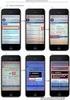 Doküman Kodu Yayın Numarası Yayın Tarihi TALM-001-050 02 02.11.2015 DEĞİŞİKLİK KAYITLARI Yayın No Yayın Nedeni Yayın Tarihi 00 İlk Çıkış 27.12.2011 01 Doküman İçerik Güncellenmesi 18.09.2015 02 Doküman
Doküman Kodu Yayın Numarası Yayın Tarihi TALM-001-050 02 02.11.2015 DEĞİŞİKLİK KAYITLARI Yayın No Yayın Nedeni Yayın Tarihi 00 İlk Çıkış 27.12.2011 01 Doküman İçerik Güncellenmesi 18.09.2015 02 Doküman
KALKINMA AJANSLARI YÖNETİM SİSTEMİ PROJESİ (KAYS PROJESİ)
 KALKINMA AJANSLARI YÖNETİM SİSTEMİ PROJESİ () TALEP YÖNETİM SİSTEMİ KAYS-PRJ-TalepYonetimSistemi Proje Kodu: Y401-G506000 SBİL Numarası: Revizyon Numarası: 1.0.10 26 / 02 / 2014 Dağıtım Numarası: TÜBİTAK
KALKINMA AJANSLARI YÖNETİM SİSTEMİ PROJESİ () TALEP YÖNETİM SİSTEMİ KAYS-PRJ-TalepYonetimSistemi Proje Kodu: Y401-G506000 SBİL Numarası: Revizyon Numarası: 1.0.10 26 / 02 / 2014 Dağıtım Numarası: TÜBİTAK
DÖNER SERMAYE MALİ YÖNETİM SİSTEMİ
 I. BÜTÇE MODÜLÜ Yetki ve Yetkililer DÖNER SERMAYE MALİ YÖNETİM SİSTEMİ oluşur. Bütçe modülü, işletme veri giriş yetkisi, işletme bütçe onay yetkisi ve merkez bütçe onay yetkilerinden ve yetkililerinden
I. BÜTÇE MODÜLÜ Yetki ve Yetkililer DÖNER SERMAYE MALİ YÖNETİM SİSTEMİ oluşur. Bütçe modülü, işletme veri giriş yetkisi, işletme bütçe onay yetkisi ve merkez bütçe onay yetkilerinden ve yetkililerinden
TEK PENCERE SİSTEMİ YÜKÜMLÜ KILAVUZU RİSK YÖNETİMİ VE KONTROL GENEL MÜDÜRLÜĞÜ ELEKTRONİK GÜMRÜK İŞLEMLERİ DAİRESİ
 2016 TEK PENCERE SİSTEMİ BİLİM, SANAYİ VE TEKNOLOJİ - Yasal Metroloji İthal İzni (Ölçü Aletleri) Belgesi YÜKÜMLÜ KILAVUZU RİSK YÖNETİMİ VE KONTROL GENEL MÜDÜRLÜĞÜ TPS-910-GEÇİCİ İTHALAT İZNİ BELGESİ Versiyon
2016 TEK PENCERE SİSTEMİ BİLİM, SANAYİ VE TEKNOLOJİ - Yasal Metroloji İthal İzni (Ölçü Aletleri) Belgesi YÜKÜMLÜ KILAVUZU RİSK YÖNETİMİ VE KONTROL GENEL MÜDÜRLÜĞÜ TPS-910-GEÇİCİ İTHALAT İZNİ BELGESİ Versiyon
ISLAK İMZALI BAŞVURU ARAYÜZÜ TALİMATI
 Doküman Kodu Yayın Numarası Yayın Tarihi TALM-001-050 01 18.09.2015 DEĞİŞİKLİK KAYITLARI Yayın No Yayın Nedeni Yayın Tarihi 00 İlk Çıkış 27.12.2011 01 Doküman İçerik Güncellenmesi 18.09.2015 TALM-001-050
Doküman Kodu Yayın Numarası Yayın Tarihi TALM-001-050 01 18.09.2015 DEĞİŞİKLİK KAYITLARI Yayın No Yayın Nedeni Yayın Tarihi 00 İlk Çıkış 27.12.2011 01 Doküman İçerik Güncellenmesi 18.09.2015 TALM-001-050
1.2.ANONİM ŞİRKETLERİNDE TESCİL İŞLEMLERİ.. 17 1.3. KOOPERATİF ŞİRKETLERİNDE TESCİL İŞLEMLERİ... 32 1.4.LİMİTED ŞİRKETLERİNDE TESCİL İŞLEMLERİ...
 1.FİRMA TESCİL İŞLEMLERİ.2 1.1.ŞAHIS ŞİRKETLERİNDE TESCİL İŞLEMLERİ........4 1.2.ANONİM ŞİRKETLERİNDE TESCİL İŞLEMLERİ.. 17 1.3. KOOPERATİF ŞİRKETLERİNDE TESCİL İŞLEMLERİ... 32 1.4.LİMİTED ŞİRKETLERİNDE
1.FİRMA TESCİL İŞLEMLERİ.2 1.1.ŞAHIS ŞİRKETLERİNDE TESCİL İŞLEMLERİ........4 1.2.ANONİM ŞİRKETLERİNDE TESCİL İŞLEMLERİ.. 17 1.3. KOOPERATİF ŞİRKETLERİNDE TESCİL İŞLEMLERİ... 32 1.4.LİMİTED ŞİRKETLERİNDE
GELEN EVRAK KAYIT KULLANICI KILAVUZU
 GELEN EVRAK KAYIT KULLANICI KILAVUZU 2012 İÇERİK GELEN EVRAK KAYIT... 4 1.1. Gelen Evrak Detaylı Kayıt... 4 Geliş Şekli: Evrakın birime ulaşma şekli seçilir, birden fazla kutucuk işaretlenebilir.... 5
GELEN EVRAK KAYIT KULLANICI KILAVUZU 2012 İÇERİK GELEN EVRAK KAYIT... 4 1.1. Gelen Evrak Detaylı Kayıt... 4 Geliş Şekli: Evrakın birime ulaşma şekli seçilir, birden fazla kutucuk işaretlenebilir.... 5
İÇİNDEKİLER 1. E-DEVLET SİSTEMİNE GİRİŞ... 2 2. KULLANICI İŞLEM MENÜSÜ... 6
 İÇİNDEKİLER. E-DEVLET SİSTEMİNE GİRİŞ.... KULLANICI İŞLEM MENÜSÜ... 6.. YENİ DÖNEM AÇMA... 6.. EĞİTİM DÖNEMLERİ LİSTELE... 7.3. DÖNEME DERS EKLEME/SİLME... 8.4. DERS LİSTELEME... 9.5. DÖNEME KURSİYER EKLEME/SİLME...
İÇİNDEKİLER. E-DEVLET SİSTEMİNE GİRİŞ.... KULLANICI İŞLEM MENÜSÜ... 6.. YENİ DÖNEM AÇMA... 6.. EĞİTİM DÖNEMLERİ LİSTELE... 7.3. DÖNEME DERS EKLEME/SİLME... 8.4. DERS LİSTELEME... 9.5. DÖNEME KURSİYER EKLEME/SİLME...
TABLETLERİN OKULLARA TESLİMATI
 TABLETLERİN OKULLARA TESLİMATI Okullara Tablet Teslimatı Nasıl Yapılacak? Tabletler Dağıtım Planına göre Üretici Firma tarafından kargoya verilir. Tablet teslimatını yapacak ekip, kargoyu alır, ilgili
TABLETLERİN OKULLARA TESLİMATI Okullara Tablet Teslimatı Nasıl Yapılacak? Tabletler Dağıtım Planına göre Üretici Firma tarafından kargoya verilir. Tablet teslimatını yapacak ekip, kargoyu alır, ilgili
MKK 2015 YILI İŞ SÜREKLİLİĞİ TEST PORTALI KULLANICI KILAVUZU
 MKK 2015 YILI İŞ SÜREKLİLİĞİ TEST PORTALI KULLANICI KILAVUZU İÇİNDEKİLER 1. PORTAL KAYIT/YENİ HESAP OLUŞTURMA...3 2. PORTALA GİRİŞ...5 3 AKTİVİTELERE KAYIT...6 4. AKTİVİTE İŞLEMLERİ...7 5. AKTİVİTEYE İLİŞKİN
MKK 2015 YILI İŞ SÜREKLİLİĞİ TEST PORTALI KULLANICI KILAVUZU İÇİNDEKİLER 1. PORTAL KAYIT/YENİ HESAP OLUŞTURMA...3 2. PORTALA GİRİŞ...5 3 AKTİVİTELERE KAYIT...6 4. AKTİVİTE İŞLEMLERİ...7 5. AKTİVİTEYE İLİŞKİN
Broker, Acente, Banka Online Sigortacılık Portali
 Broker, Acente, Banka Online Sigortacılık Portali www.neosinerji.com.tr / www.babonline.com.tr TEKNİK DESTEK e-mail: acentedestek@mapfregenelsigorta.com tel: 212 334 90 90 MAPFRE GENEL SİGORTA SİSTEME
Broker, Acente, Banka Online Sigortacılık Portali www.neosinerji.com.tr / www.babonline.com.tr TEKNİK DESTEK e-mail: acentedestek@mapfregenelsigorta.com tel: 212 334 90 90 MAPFRE GENEL SİGORTA SİSTEME
TAŞRA TEŞKİLATI GÖREVDE YÜKSELME VE UNVAN DEĞİŞİKLİĞİ SINAV MODÜLÜNE İLİŞKİN YARDIM DÖKÜMANI
 TAŞRA TEŞKİLATI GÖREVDE YÜKSELME VE UNVAN DEĞİŞİKLİĞİ SINAV MODÜLÜNE İLİŞKİN YARDIM DÖKÜMANI 1. Sınav Kaydının Açılması: İşlemler Şubesi tarafından sınav başvuru tarihleri belirlenerek e-içişleri sistemi
TAŞRA TEŞKİLATI GÖREVDE YÜKSELME VE UNVAN DEĞİŞİKLİĞİ SINAV MODÜLÜNE İLİŞKİN YARDIM DÖKÜMANI 1. Sınav Kaydının Açılması: İşlemler Şubesi tarafından sınav başvuru tarihleri belirlenerek e-içişleri sistemi
BAŞVURU SAHİBİ KAYIT İŞLEMLERİ
 TÜBİTAK - BİLGEM YAZILIM TEKNOLOJİLERİ ARAŞTIRMA ENSTİTÜSÜ (YTE) T.C. KALKINMA BAKANLIĞI İZLEME, DEĞERLENDİRME VE ANALİZ DAİRESİ BAŞKANLIĞI KALKINMA AJANSLARI YÖNETİM SİSTEMİ PROJESİ BAŞVURU SAHİBİ KAYIT
TÜBİTAK - BİLGEM YAZILIM TEKNOLOJİLERİ ARAŞTIRMA ENSTİTÜSÜ (YTE) T.C. KALKINMA BAKANLIĞI İZLEME, DEĞERLENDİRME VE ANALİZ DAİRESİ BAŞKANLIĞI KALKINMA AJANSLARI YÖNETİM SİSTEMİ PROJESİ BAŞVURU SAHİBİ KAYIT
Başlangıç; Sayfa 1. Sanal pos tanımlandığında üye numarası admin kullanıcı adı parolası email ile Garanti Bankasından tarafınıza iletilecektir.
 Başlangıç; Sayfa 1 Sanal pos tanımlandığında üye numarası admin kullanıcı adı parolası email ile Garanti Bankasından tarafınıza iletilecektir. Şifreniz SMS olarak gelecektir. Yönetim ekranı : https://sanalposweb.garanti.com.tr
Başlangıç; Sayfa 1 Sanal pos tanımlandığında üye numarası admin kullanıcı adı parolası email ile Garanti Bankasından tarafınıza iletilecektir. Şifreniz SMS olarak gelecektir. Yönetim ekranı : https://sanalposweb.garanti.com.tr
I-TEVKİFATA TABİ İŞLEMLERE AİT SATIŞ FATURASI LİSTESİ
 TEVKİFATA TABİ İŞLEMLERE AİT SATIŞ FATURASI LİSTESİ İLE İHRAÇ KAYITLI TESLİMLERE AİT SATIŞ FATURASI LİSTESİ NİN İNTERNET VERGİ DAİRESİ ÜZERİNDEN GÖNDERİLMESİNE İLİŞKİN AÇIKLAMALAR Bilindiği üzere, katma
TEVKİFATA TABİ İŞLEMLERE AİT SATIŞ FATURASI LİSTESİ İLE İHRAÇ KAYITLI TESLİMLERE AİT SATIŞ FATURASI LİSTESİ NİN İNTERNET VERGİ DAİRESİ ÜZERİNDEN GÖNDERİLMESİNE İLİŞKİN AÇIKLAMALAR Bilindiği üzere, katma
Mustafa DAKMAz Uyumsoft Mersis Eğitim ve Uygulama Danışmanı
 Mustafa DAKMAz Uyumsoft Mersis Eğitim ve Uygulama Danışmanı MERSİS sayesinde şirket kuruluş işlemleri artık, online olarak süratli bir şekilde gerçekleşebilecektir. Sisteme giriş, http://mersis.gumrukticaret.gov.tr/
Mustafa DAKMAz Uyumsoft Mersis Eğitim ve Uygulama Danışmanı MERSİS sayesinde şirket kuruluş işlemleri artık, online olarak süratli bir şekilde gerçekleşebilecektir. Sisteme giriş, http://mersis.gumrukticaret.gov.tr/
MOBİL İMZA KULLANIM AMAÇLI NİTELİKLİ ELEKTRONİK SERTİFİKA BAŞVURU TALİMATI
 Doküman Kodu Yayın Numarası Yayın Tarihi TALM-001-002 06 25.02.2015 TALM-001-002 25.02.2015 1/25 DEĞİŞİKLİK KAYITLARI Yayın No Yayın Nedeni Yayın Tarihi 00 İlk Çıkış 27.12.2011 01 Doküman Yeniden Düzenlendi
Doküman Kodu Yayın Numarası Yayın Tarihi TALM-001-002 06 25.02.2015 TALM-001-002 25.02.2015 1/25 DEĞİŞİKLİK KAYITLARI Yayın No Yayın Nedeni Yayın Tarihi 00 İlk Çıkış 27.12.2011 01 Doküman Yeniden Düzenlendi
T.C. BAŞBAKANLIK ATATÜRK KÜLTÜR, DİL VE TARİH YÜKSEK KURUMU DESTEK TAKİP VE YÖNETİM SİSTEMİ
 T.C. BAŞBAKANLIK ATATÜRK KÜLTÜR, DİL VE TARİH YÜKSEK KURUMU DESTEK TAKİP VE YÖNETİM SİSTEMİ KULLANICI KILAVUZU 1 I. İçindekiler 1. DESTEK BAŞVURU SİSTEMİ WEB ADRESİ... 3 2. GİRİŞ EKRANI... 3 3. KAYIT VE
T.C. BAŞBAKANLIK ATATÜRK KÜLTÜR, DİL VE TARİH YÜKSEK KURUMU DESTEK TAKİP VE YÖNETİM SİSTEMİ KULLANICI KILAVUZU 1 I. İçindekiler 1. DESTEK BAŞVURU SİSTEMİ WEB ADRESİ... 3 2. GİRİŞ EKRANI... 3 3. KAYIT VE
ELEKTRONİK BAŞVURU REHBERİ V 1.0
 ELEKTRONİK BAŞVURU REHBERİ V 1.0 Ağustos 2013 ANKARA Versiyon : 1.0 1/23 GELİR İDARESİ BAŞKANLIĞI Denetim ve Uyum Yönetimi Daire Başkanlığı (I) Versiyon : 1.0 2/23 İçindekiler 1 Giriş. 4 2 E-Fatura Uygulamasına
ELEKTRONİK BAŞVURU REHBERİ V 1.0 Ağustos 2013 ANKARA Versiyon : 1.0 1/23 GELİR İDARESİ BAŞKANLIĞI Denetim ve Uyum Yönetimi Daire Başkanlığı (I) Versiyon : 1.0 2/23 İçindekiler 1 Giriş. 4 2 E-Fatura Uygulamasına
PERSONEL KAYMAKAM ADAYLIĞI MODÜLÜ
 PERSONEL KAYMAKAM ADAYLIĞI MODÜLÜ (PERSONEL GENEL MÜDÜRLÜĞÜ KAYMAKAM ADAYLIĞI ŞUBE MÜDÜRLÜĞÜ) KULLANICI KLAVUZU Eylül 2011 Havva Yıldırım İçindekiler 1 AMAÇ... 4 2 GİRİŞ... 4 3 KAYMAKAM ADAYLARI... 6 3.1.STAJ
PERSONEL KAYMAKAM ADAYLIĞI MODÜLÜ (PERSONEL GENEL MÜDÜRLÜĞÜ KAYMAKAM ADAYLIĞI ŞUBE MÜDÜRLÜĞÜ) KULLANICI KLAVUZU Eylül 2011 Havva Yıldırım İçindekiler 1 AMAÇ... 4 2 GİRİŞ... 4 3 KAYMAKAM ADAYLARI... 6 3.1.STAJ
Yeni Nesil e-defter 1.00.00. Kullanıcı Kılavuzu
 Yeni Nesil e-defter 1.00.00 Kullanıcı Kılavuzu Kasım - 2013 e-defter 14.2.2012 tarihli 421 Sıra No lu Vergi Usul Kanunu Genel Tebliğine göre e-defter kullanmak zorunda olan ve Yeni Nesil Programını kullananan
Yeni Nesil e-defter 1.00.00 Kullanıcı Kılavuzu Kasım - 2013 e-defter 14.2.2012 tarihli 421 Sıra No lu Vergi Usul Kanunu Genel Tebliğine göre e-defter kullanmak zorunda olan ve Yeni Nesil Programını kullananan
FİNDEKS E TİCARİ ÜYE OLMAK İSTEYENLER İÇİN BAŞVURU EKRANI KULLANIM KILAVUZU
 FİNDEKS E TİCARİ ÜYE OLMAK İSTEYENLER İÇİN BAŞVURU EKRANI KULLANIM KILAVUZU FİNDEKS E TİCARİ ÜYE OLMAK İSTEYENLER İÇİN BAŞVURU EKRANI KULLANIM KILAVUZU Konu Başlıkları GENEL BİLGİ FİNDEKS TİCARİ ÜYELİK
FİNDEKS E TİCARİ ÜYE OLMAK İSTEYENLER İÇİN BAŞVURU EKRANI KULLANIM KILAVUZU FİNDEKS E TİCARİ ÜYE OLMAK İSTEYENLER İÇİN BAŞVURU EKRANI KULLANIM KILAVUZU Konu Başlıkları GENEL BİLGİ FİNDEKS TİCARİ ÜYELİK
